ASUS ZenFone 6 玩機技巧系統功能介紹、跑分評測
- 通話錄音
- 系統設定一覽
- 應用程式使用統計
- 音效與震動
- 儲存空間、記憶體與檔案管理
- 電力達人
- 顯示設定
- 臉部解鎖與人體感測
- 智能管家
- 智慧快捷鍵、Google 助理、私密聆聽
- 遊戲精靈
- 進階功能
- 數位健康
- 效能跑分ZenUI 桌面環境
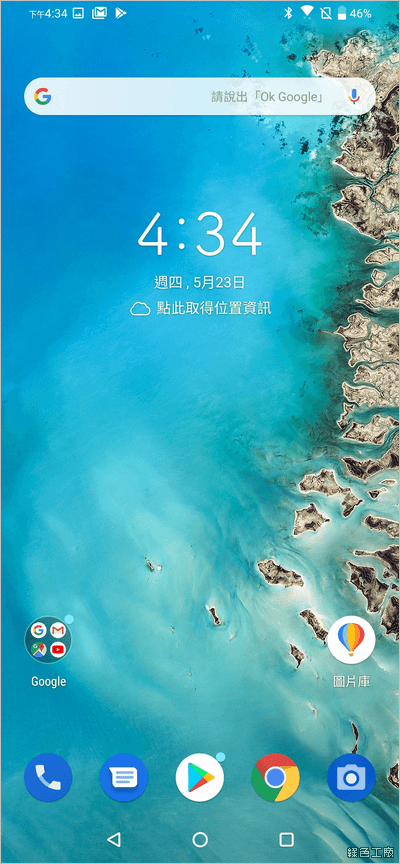
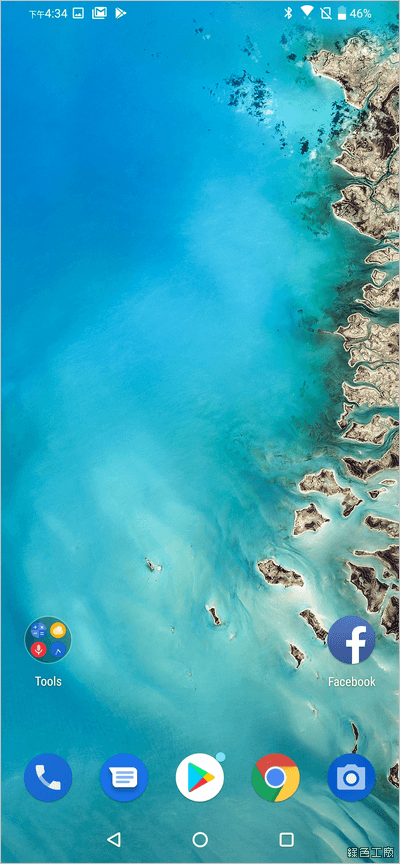 △ ZenUI 6.0 的介面比較偏向是 Android 原生的畫面,相比以前的 ZenUI 來說感覺更加精簡了許多,Android 的可變性很大,大家都有能力改成自己想要的樣子,總之能支援 Google Play、Gmail 等等 Google 原生的應用程式就很棒了!XD
△ ZenUI 6.0 的介面比較偏向是 Android 原生的畫面,相比以前的 ZenUI 來說感覺更加精簡了許多,Android 的可變性很大,大家都有能力改成自己想要的樣子,總之能支援 Google Play、Gmail 等等 Google 原生的應用程式就很棒了!XD 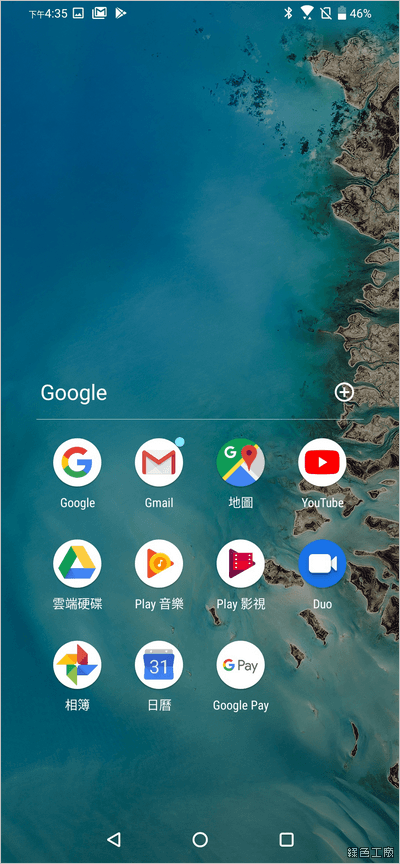
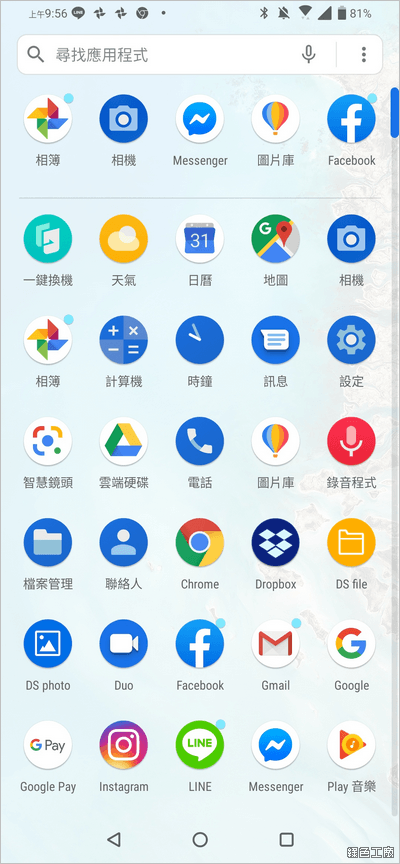 △ 相比以前的 ZenUI 來說應用程式算是精簡許多,華碩自有的應用程式似乎都消失了,不過這對我來說也還好,因為我通常似乎也只有用社群工具和 Chrome 而已,相信大家會慢慢找到自己需求的工具。雖然少了不少 APP,但卻整合了更多自有功能,如 AI 智慧亮度、智慧音量、智慧管家、電力達人。後面都會慢慢介紹到。
△ 相比以前的 ZenUI 來說應用程式算是精簡許多,華碩自有的應用程式似乎都消失了,不過這對我來說也還好,因為我通常似乎也只有用社群工具和 Chrome 而已,相信大家會慢慢找到自己需求的工具。雖然少了不少 APP,但卻整合了更多自有功能,如 AI 智慧亮度、智慧音量、智慧管家、電力達人。後面都會慢慢介紹到。 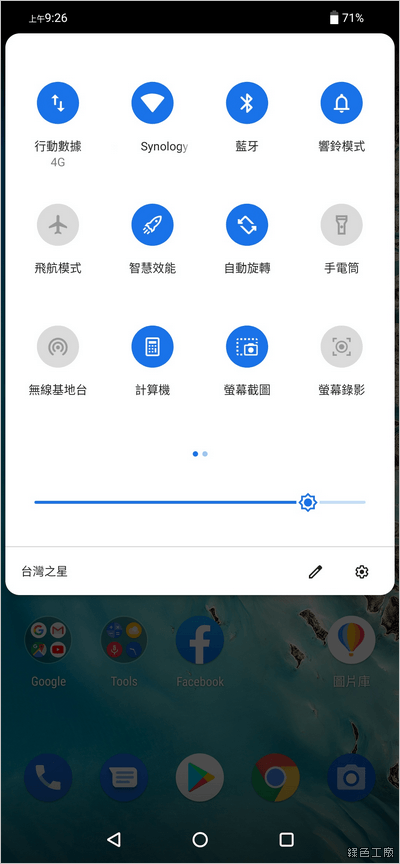
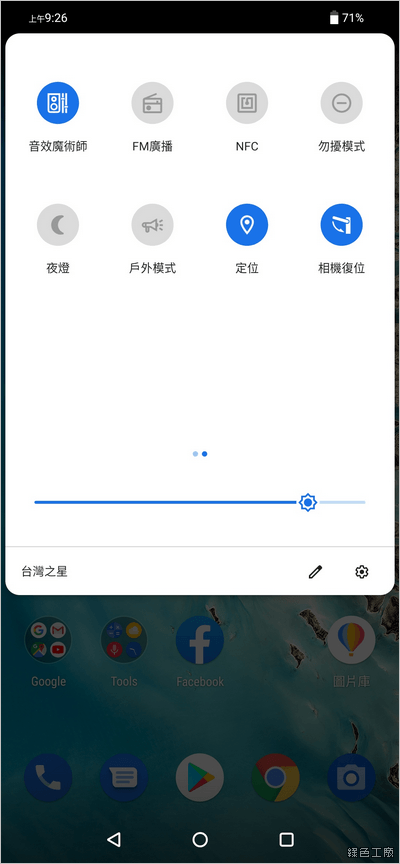 △ 下拉式選單對了解一支手機來說很關鍵,有沒有特殊功能很快就能知道,譬如說有看到智慧效能,能讓系統效能最佳化,優化應用程式的存取,讓開啟速度可以更加快速;具備有螢幕錄影功能,這點對我來說非常方便,螢幕教學就不用在尋求其他工具;戶外模式能讓音量更大聲,若是在戶外也能降低訊息電話漏接的頻率。
△ 下拉式選單對了解一支手機來說很關鍵,有沒有特殊功能很快就能知道,譬如說有看到智慧效能,能讓系統效能最佳化,優化應用程式的存取,讓開啟速度可以更加快速;具備有螢幕錄影功能,這點對我來說非常方便,螢幕教學就不用在尋求其他工具;戶外模式能讓音量更大聲,若是在戶外也能降低訊息電話漏接的頻率。 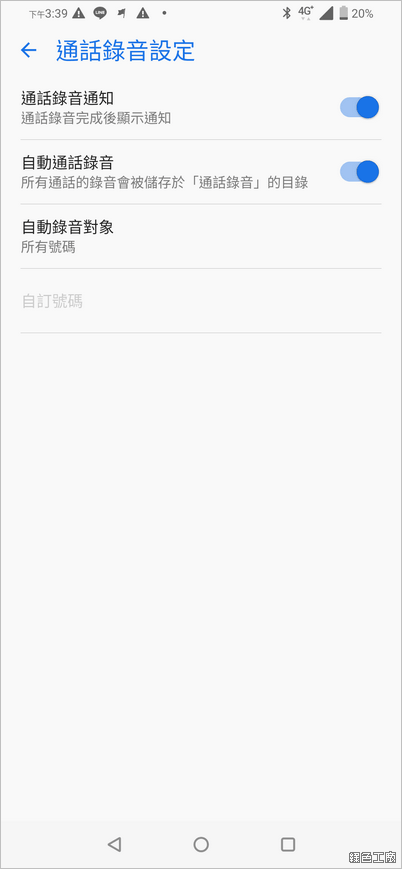 說到講電話,我想大家可能會有用到「通話錄音」的需求,雖然不希望用到,但是要用的時候不能沒有,ASUS ZenFone 6 就直接內建了這個功能,更進階一點還可以設定「自訂錄音對象」、「自動錄音」等。
說到講電話,我想大家可能會有用到「通話錄音」的需求,雖然不希望用到,但是要用的時候不能沒有,ASUS ZenFone 6 就直接內建了這個功能,更進階一點還可以設定「自訂錄音對象」、「自動錄音」等。 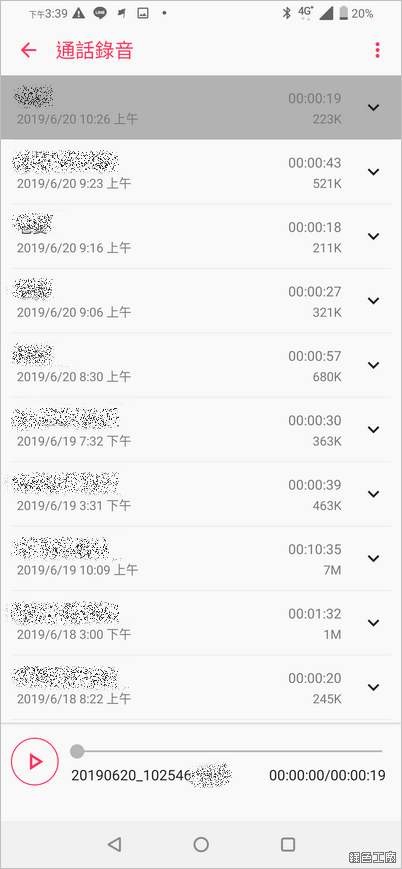 △ 通話錄音完的音檔,可以查看日期、時間、長度與檔案大小。
△ 通話錄音完的音檔,可以查看日期、時間、長度與檔案大小。 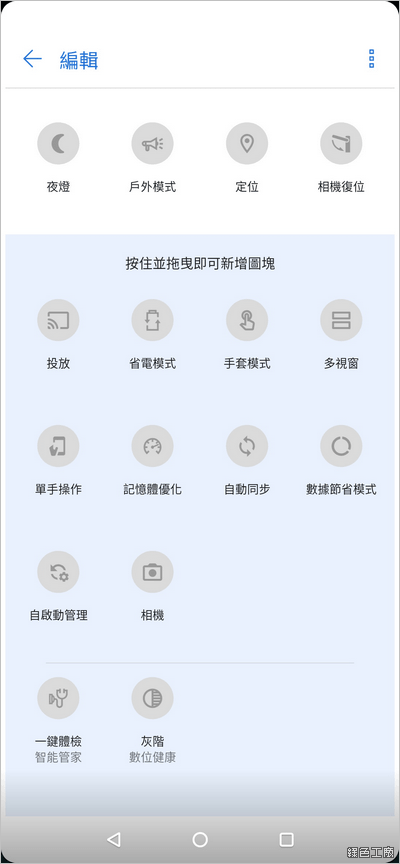 △ 此外還有記憶體優化、自動管理與一鍵體檢智能管家,都是系統優化的功能。
△ 此外還有記憶體優化、自動管理與一鍵體檢智能管家,都是系統優化的功能。 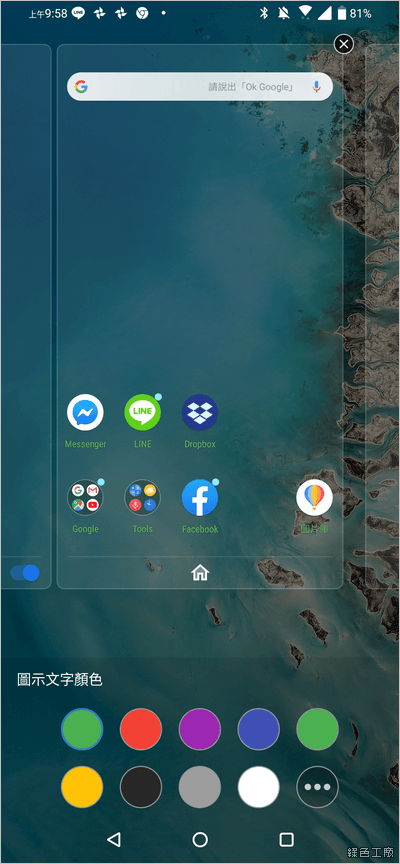
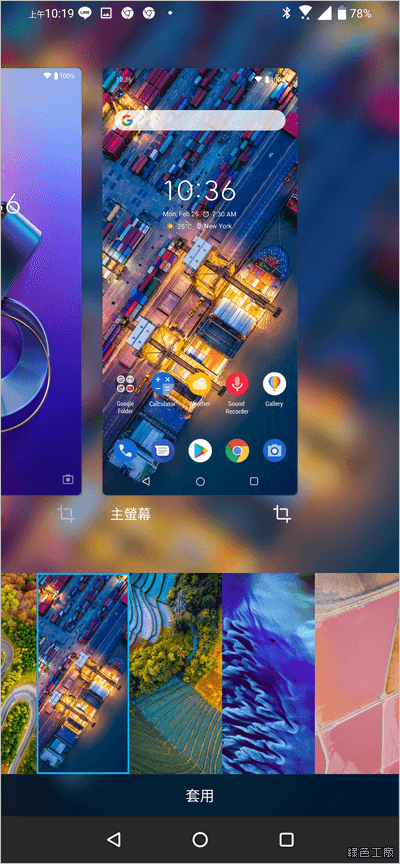 △ 桌面工具可以方便更換螢幕圖式的文字顏色,內建還有很多好看的風景桌布,若有辦法存取出來就分享給大家,但是我無法^^。
△ 桌面工具可以方便更換螢幕圖式的文字顏色,內建還有很多好看的風景桌布,若有辦法存取出來就分享給大家,但是我無法^^。 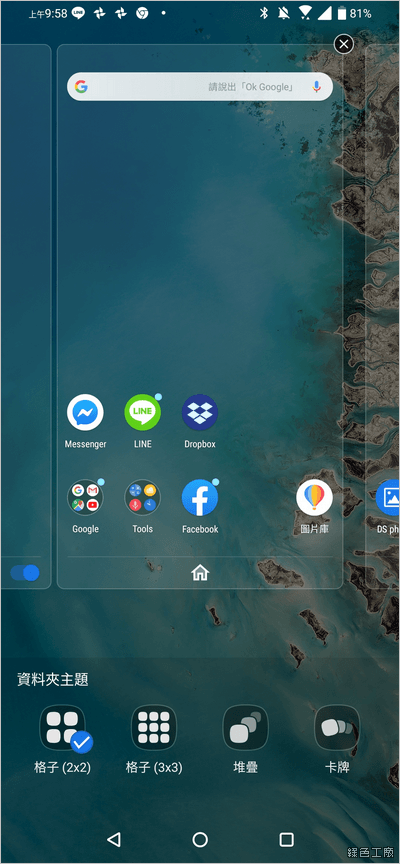
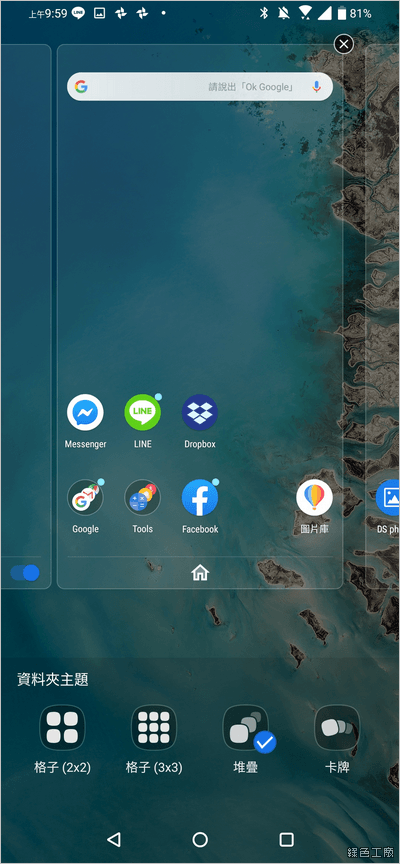 △ 資料夾主題有格子 2x2、格子 3x3、堆疊與卡牌的模式可以選擇,讓你在使用上有更多不同的視覺選擇。 系統設定一覽
△ 資料夾主題有格子 2x2、格子 3x3、堆疊與卡牌的模式可以選擇,讓你在使用上有更多不同的視覺選擇。 系統設定一覽 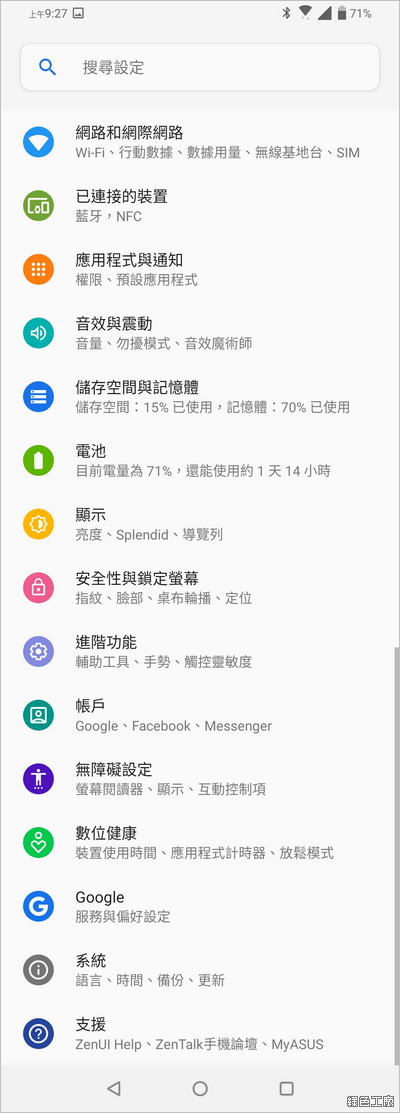 要了解一支手機,就是所有設定功能走過一次,就可以知道到底有哪修功能可以使用,這裡將與大家分享我覺得比較特殊的部分,因為我現在手邊也沒有原生的 Android 系統,我也不太確定是否式 ZenUI 6.0 的特殊功能,反正我覺得不錯的功能就會介紹,大家也參考參考囉!無線基地台網路共用
要了解一支手機,就是所有設定功能走過一次,就可以知道到底有哪修功能可以使用,這裡將與大家分享我覺得比較特殊的部分,因為我現在手邊也沒有原生的 Android 系統,我也不太確定是否式 ZenUI 6.0 的特殊功能,反正我覺得不錯的功能就會介紹,大家也參考參考囉!無線基地台網路共用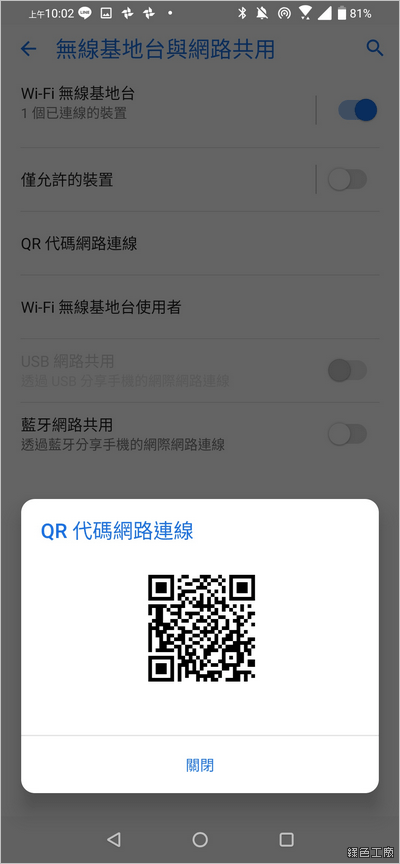 △ 熱點分享算是頗普遍的一種運用,以前自己都要設定一組密碼才能告訴別人連線,現在內建有 QRCode 方式,對方只要掃瞄後就可以直接連線,這功能真心覺得不錯有夠方便。應用程式使用統計
△ 熱點分享算是頗普遍的一種運用,以前自己都要設定一組密碼才能告訴別人連線,現在內建有 QRCode 方式,對方只要掃瞄後就可以直接連線,這功能真心覺得不錯有夠方便。應用程式使用統計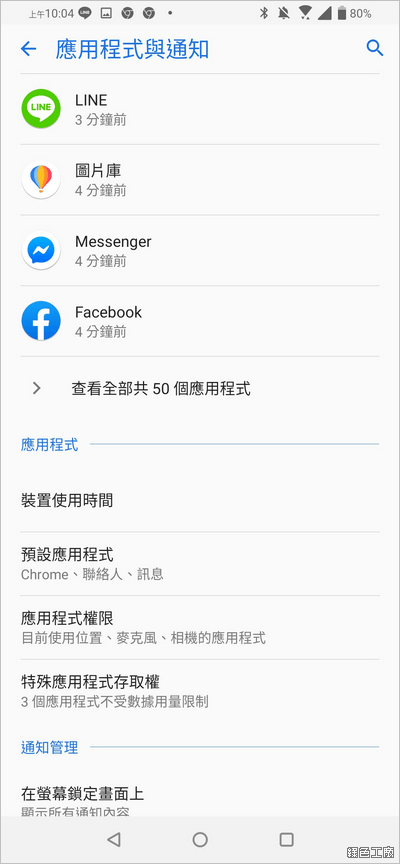 應用程式的設定功能基本上我很少很少使用,不過在 ZenFone 6 上我會建議大家可以進來走走,因為應用程式統計的功能太棒了!可以查看各種應用程式用了多久,使用頻率如何等等,如果是買給小朋友的手機,事後也能觀察使用狀態,坦白說真的超級方便唷!
應用程式的設定功能基本上我很少很少使用,不過在 ZenFone 6 上我會建議大家可以進來走走,因為應用程式統計的功能太棒了!可以查看各種應用程式用了多久,使用頻率如何等等,如果是買給小朋友的手機,事後也能觀察使用狀態,坦白說真的超級方便唷! 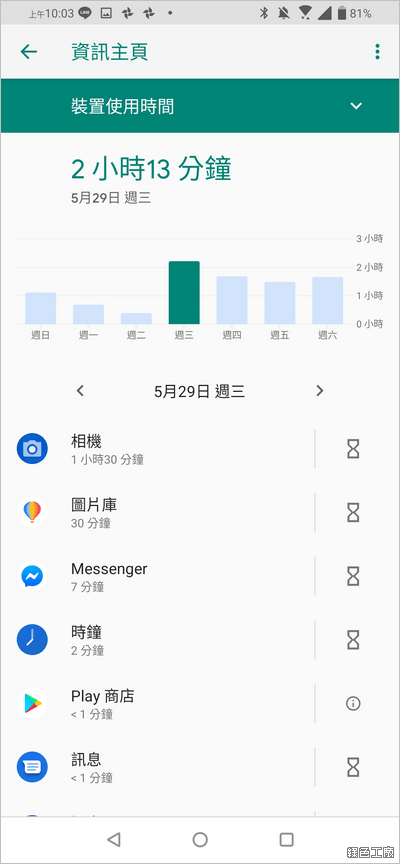
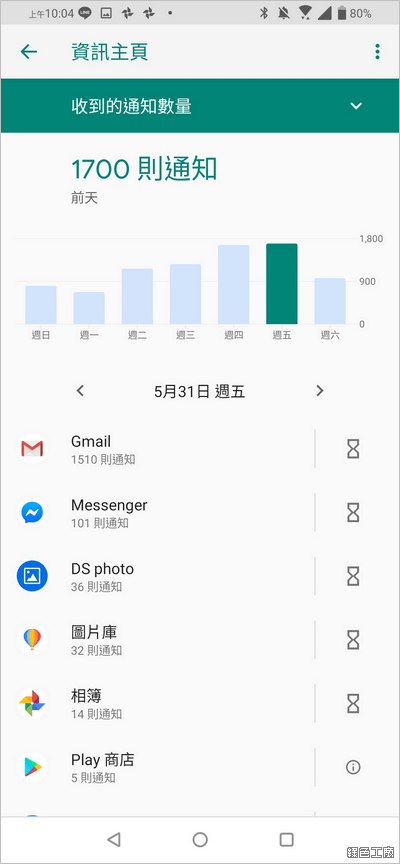 △ 來看看每天使用手機多少時間?這個統計好可怕,一清二楚ㄟ!看來我每天使用手機不超過兩個小時,應該還算節制的吧!還可以查看每天接收通知的數量,每天都超過 1000 則也太多了吧!
△ 來看看每天使用手機多少時間?這個統計好可怕,一清二楚ㄟ!看來我每天使用手機不超過兩個小時,應該還算節制的吧!還可以查看每天接收通知的數量,每天都超過 1000 則也太多了吧! 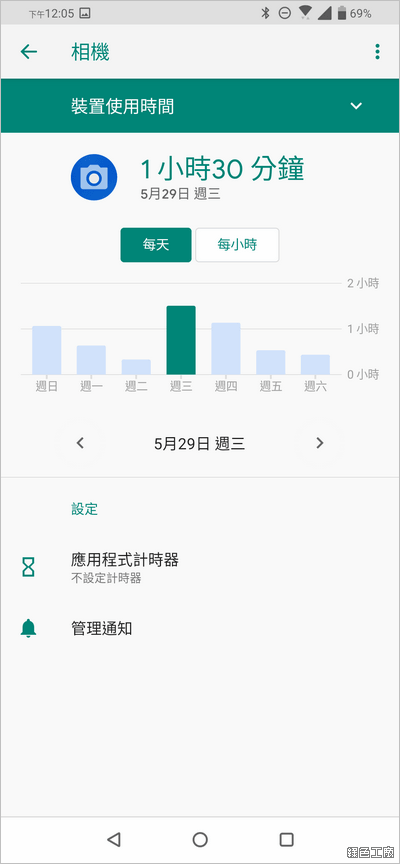
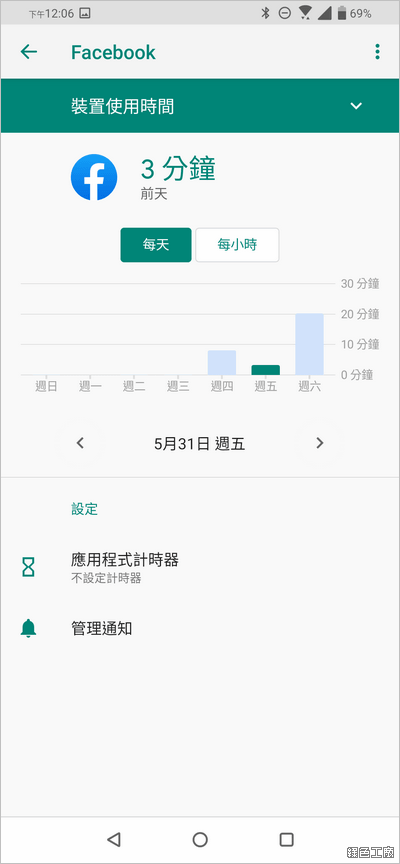 △ 不同應用程式也可以分別查看使用時間,沒想到我 FaceBook 用那麼少ㄟ!!!這個分別查看功能真的可以用來查勤了~不得了不得了~
△ 不同應用程式也可以分別查看使用時間,沒想到我 FaceBook 用那麼少ㄟ!!!這個分別查看功能真的可以用來查勤了~不得了不得了~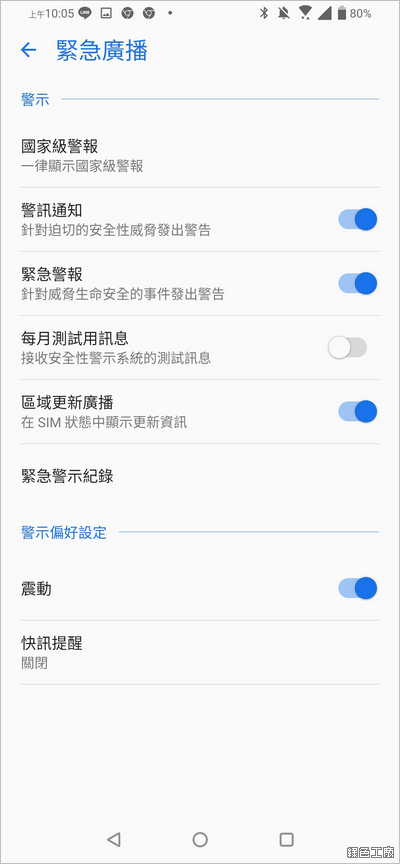 △ 應用程式最後還有緊急廣播的功能設定,國家級警報一定要讓你知道可以收到,此外還能接收警訊通知、緊急警報、每月測試用的訊息與區域更新廣播。音效與震動
△ 應用程式最後還有緊急廣播的功能設定,國家級警報一定要讓你知道可以收到,此外還能接收警訊通知、緊急警報、每月測試用的訊息與區域更新廣播。音效與震動 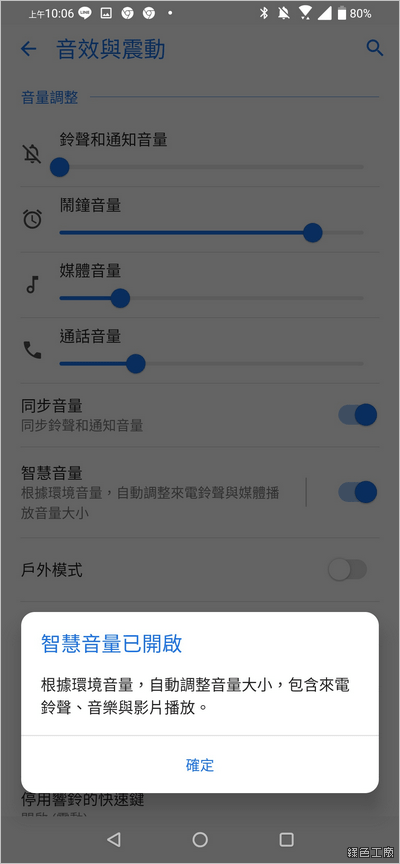
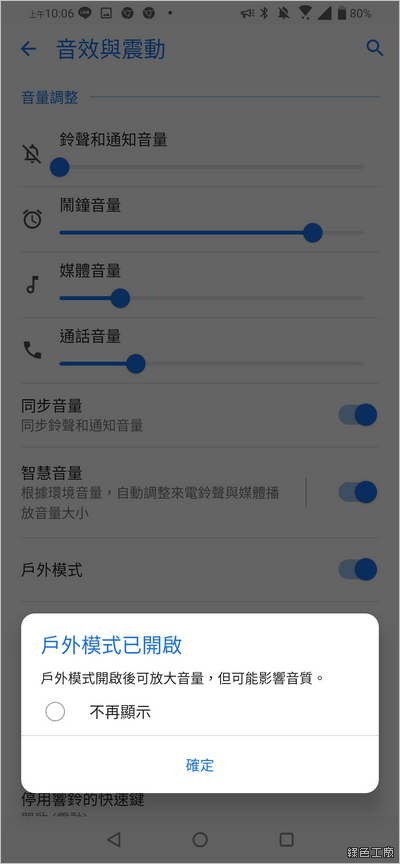 △ 智慧音量功能會依照環境音量而決定,在安靜的地方鈴聲就是小的,在吵雜的環境也會加大音量,還有戶外模式可以啟用,這個真的很適合我這種電話老是在漏接的人啊!這樣的智慧音量除了支援一般電話來電之外,也支援各種通訊軟體的來電唷!
△ 智慧音量功能會依照環境音量而決定,在安靜的地方鈴聲就是小的,在吵雜的環境也會加大音量,還有戶外模式可以啟用,這個真的很適合我這種電話老是在漏接的人啊!這樣的智慧音量除了支援一般電話來電之外,也支援各種通訊軟體的來電唷! 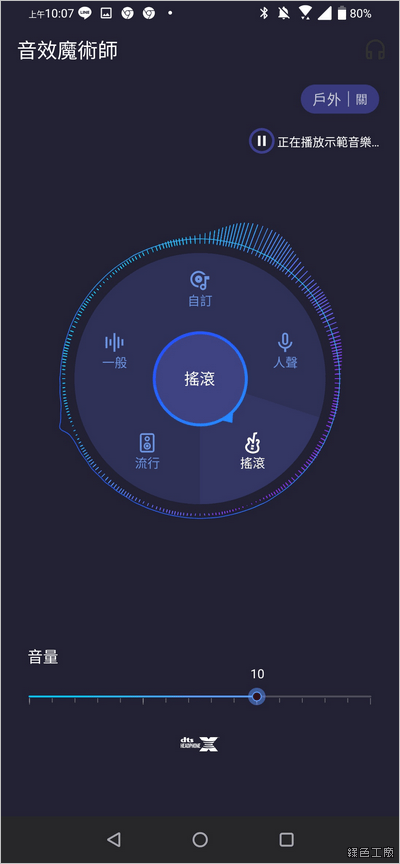
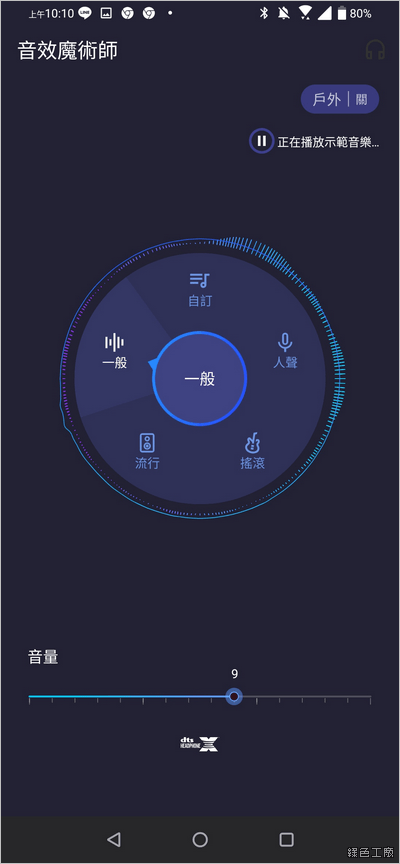 △ 音效魔術師可以針對音樂播放來調整自己喜愛的模式,這點還真的頗不錯的,既然要透過手機來聽音樂,就調整到自己最喜愛模式來欣賞吧!儲存空間、記憶體與檔案管理
△ 音效魔術師可以針對音樂播放來調整自己喜愛的模式,這點還真的頗不錯的,既然要透過手機來聽音樂,就調整到自己最喜愛模式來欣賞吧!儲存空間、記憶體與檔案管理 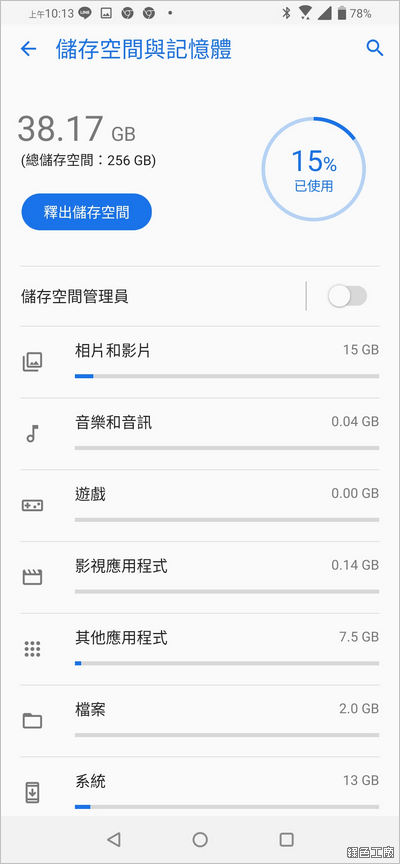
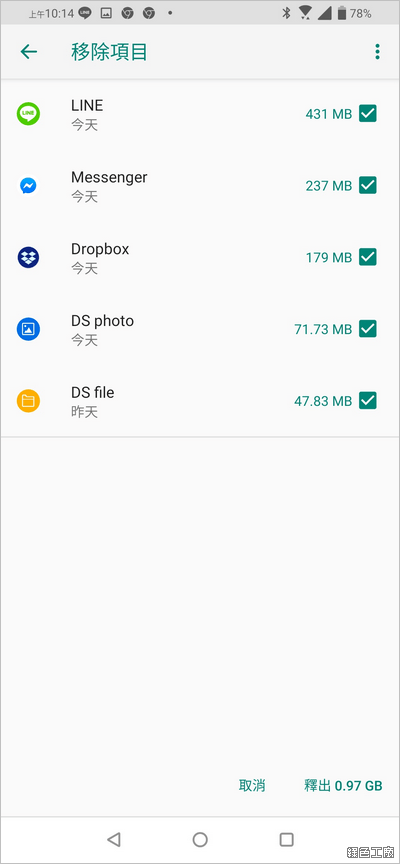 △ 儲存空間可以快速看到目前裝置的空間分配,釋出儲存空間可以快速的移除應用程式,這功能不是移除快取而已,是將整個 APP 移除,大家可別直接太阿莎力就直接移除啊!
△ 儲存空間可以快速看到目前裝置的空間分配,釋出儲存空間可以快速的移除應用程式,這功能不是移除快取而已,是將整個 APP 移除,大家可別直接太阿莎力就直接移除啊! 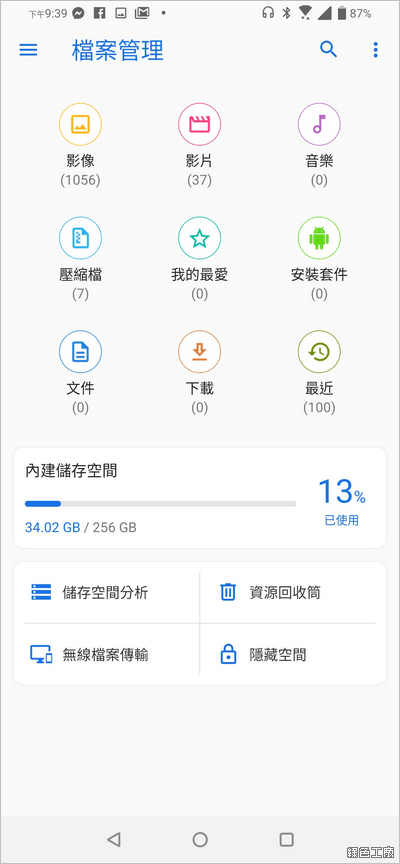
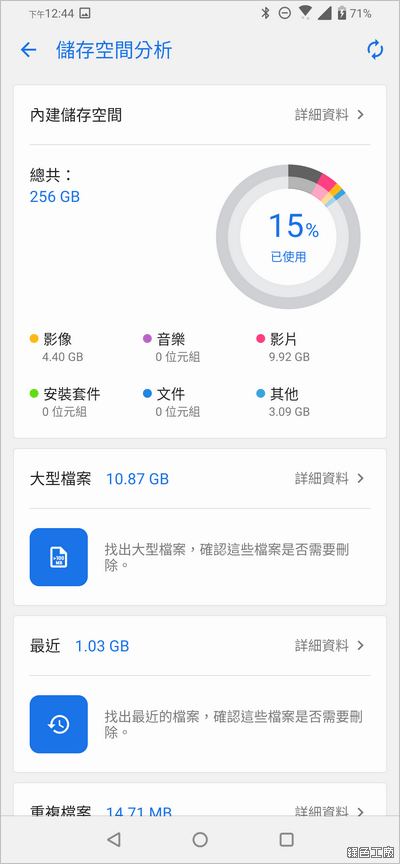 △ 查看儲存空間我會更推薦使用檔案管理功能,對於檔案的掌控會更清楚,也可以快速的分析各種檔案類型所佔據的空間,也可以很方便的找出大型檔案,這些都是非常方便清理系統空間的實用功能,若是在 Windows 上也要分兩種不同的軟體才可以達成。
△ 查看儲存空間我會更推薦使用檔案管理功能,對於檔案的掌控會更清楚,也可以快速的分析各種檔案類型所佔據的空間,也可以很方便的找出大型檔案,這些都是非常方便清理系統空間的實用功能,若是在 Windows 上也要分兩種不同的軟體才可以達成。 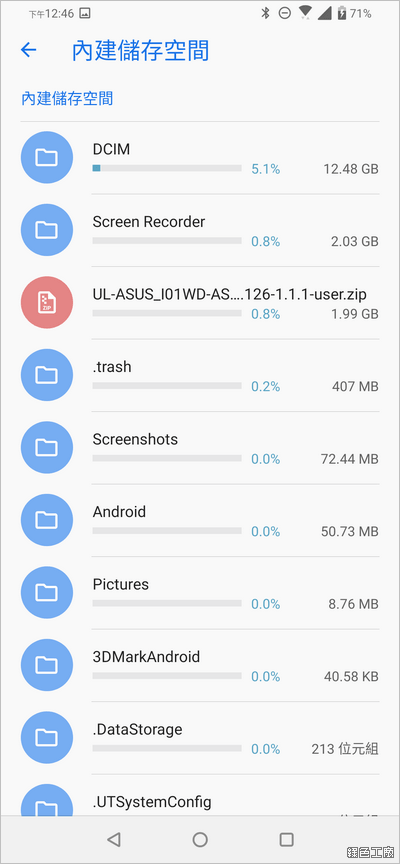
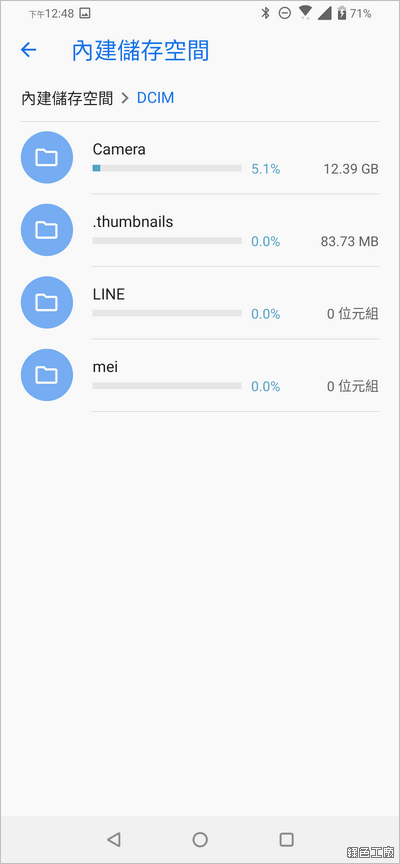 △ 再進入儲存空間查看的話,會依照資料夾的總容量來排序,這真的是佛心來的超實用功能,檔案肥在哪裡都知道,若是要清理檔案的話會比較好下手唷! 電力達人
△ 再進入儲存空間查看的話,會依照資料夾的總容量來排序,這真的是佛心來的超實用功能,檔案肥在哪裡都知道,若是要清理檔案的話會比較好下手唷! 電力達人 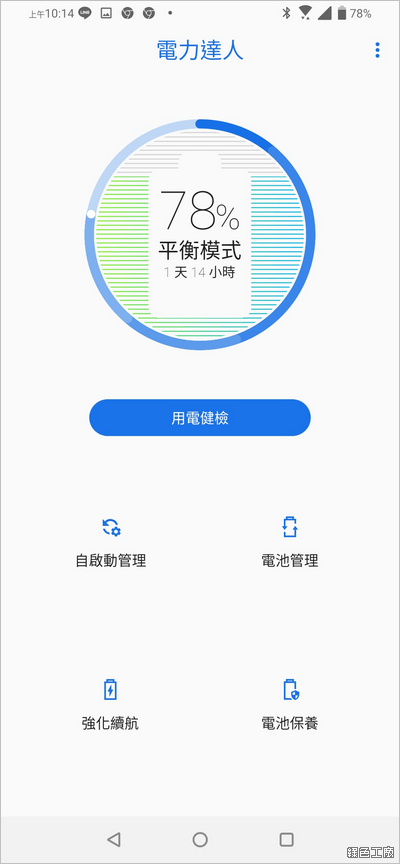
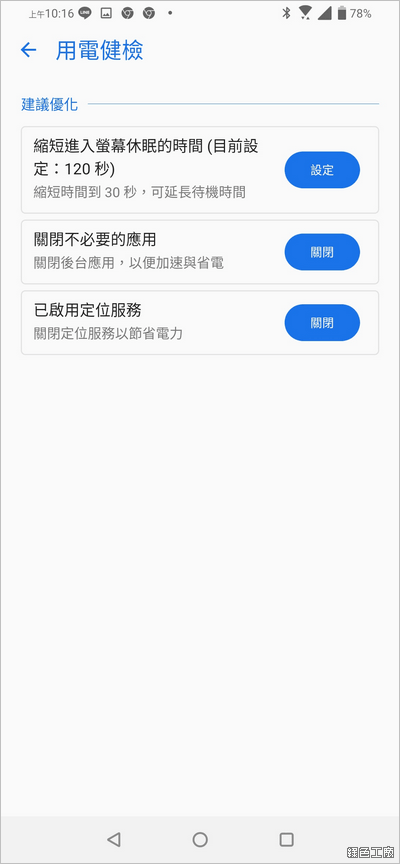 △ ZenFone 6 的電池容量為 5000mAh,就一般使用者的用量來說應該絕對足夠使用一天,若是省一點我看兩天都可以,以這樣尺寸的手機來說,續航力是相當不錯的,ZenUI 6.0 內建電力達人的工具,可以檢視電力使用的狀態,包含有自動啟動管理、電池管理、強化續航與電池保養四大功能。用電健檢是最快檢查電池的方式,譬如說檢查出來的有縮短螢幕進入休眠的時間、關閉不必要的應用程式與關閉定位服務。
△ ZenFone 6 的電池容量為 5000mAh,就一般使用者的用量來說應該絕對足夠使用一天,若是省一點我看兩天都可以,以這樣尺寸的手機來說,續航力是相當不錯的,ZenUI 6.0 內建電力達人的工具,可以檢視電力使用的狀態,包含有自動啟動管理、電池管理、強化續航與電池保養四大功能。用電健檢是最快檢查電池的方式,譬如說檢查出來的有縮短螢幕進入休眠的時間、關閉不必要的應用程式與關閉定位服務。 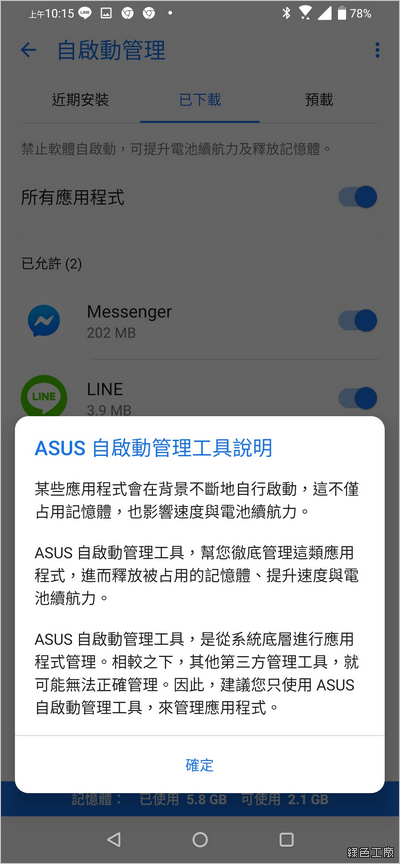
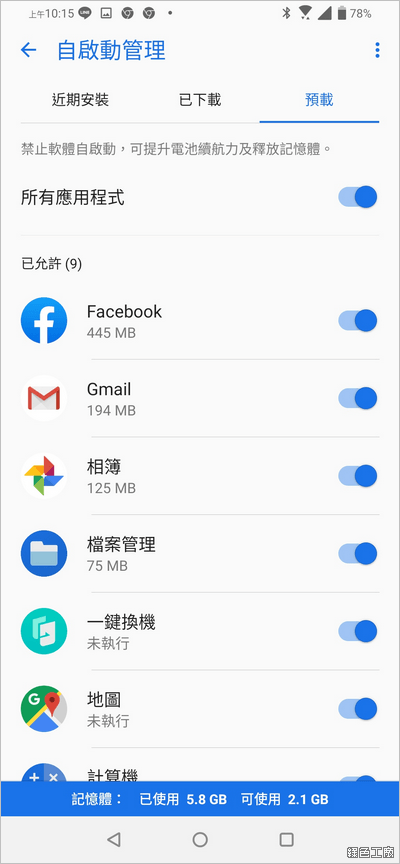 △ 自動啟動管理可以避免應用程式自動啟動的問題,藉此來達到省電的功能,手機用久了大家都知道最耗電的就是社群與通訊軟體,如果可以把這兩類 APP 都關閉的話,我想省電效率應該超級超級高吧!基本上這樣的管理很像電腦的啟動程式或是服務,沒有絕對必要的就關閉,避免在背景執行浪費效能又浪費電。
△ 自動啟動管理可以避免應用程式自動啟動的問題,藉此來達到省電的功能,手機用久了大家都知道最耗電的就是社群與通訊軟體,如果可以把這兩類 APP 都關閉的話,我想省電效率應該超級超級高吧!基本上這樣的管理很像電腦的啟動程式或是服務,沒有絕對必要的就關閉,避免在背景執行浪費效能又浪費電。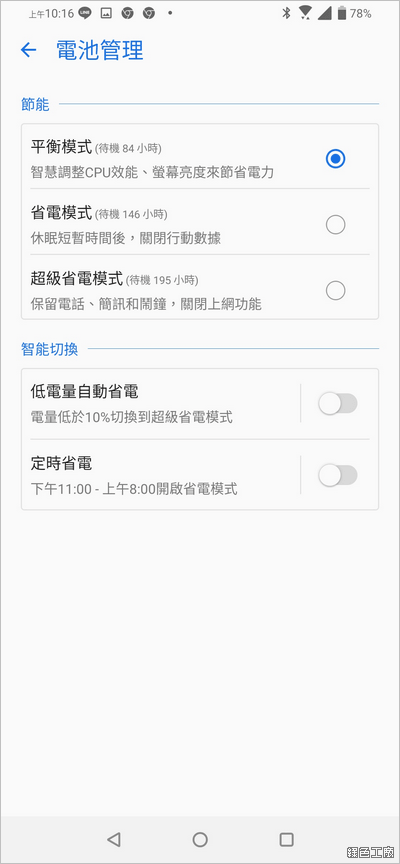
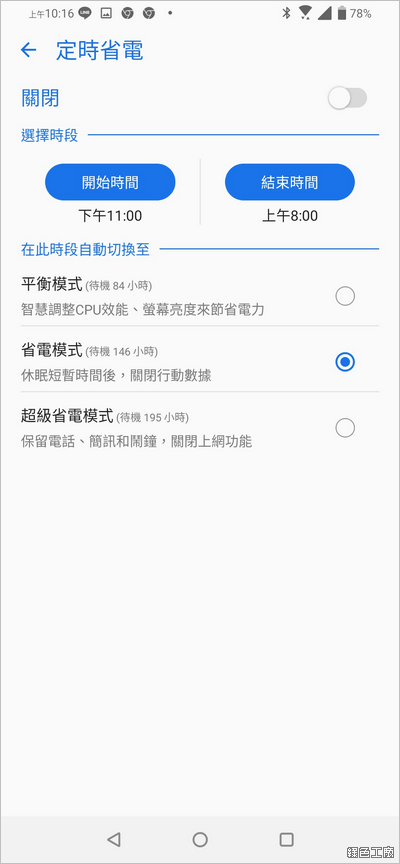 △ 電池管理可以切換電池的使用模式,基本是平衡模式,省電有省電模式與超級省電模式,也具備有定時省電的功能,譬如說休息時間不用手機的話,不如就讓她既潤省電模式,這樣還可以預防網路的干擾,不是很棒嗎?
△ 電池管理可以切換電池的使用模式,基本是平衡模式,省電有省電模式與超級省電模式,也具備有定時省電的功能,譬如說休息時間不用手機的話,不如就讓她既潤省電模式,這樣還可以預防網路的干擾,不是很棒嗎? 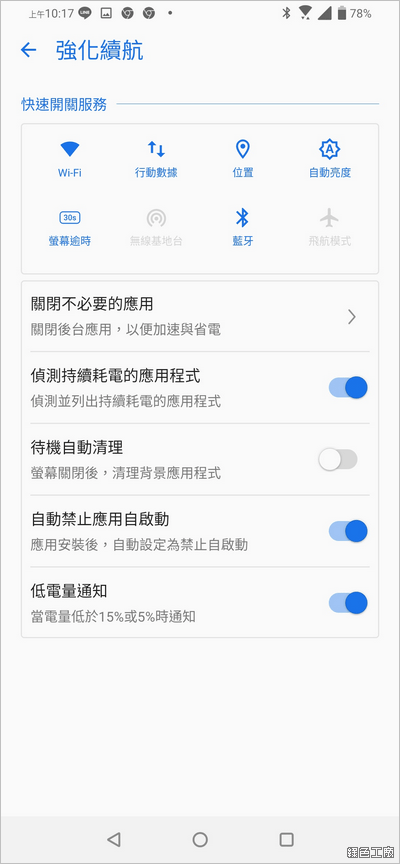
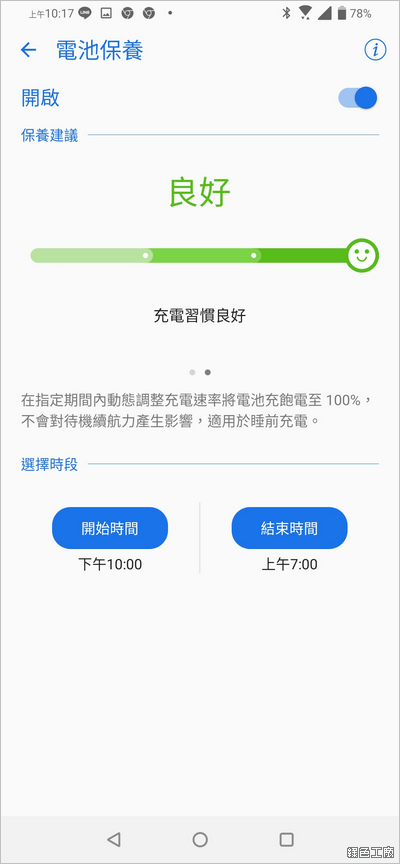 △ 強化續航是一個電池管理的捷徑,可以快速關閉服務,以及開啟很多樣的省電設定。電池保養可以在設定的期間內調整電流速率,將電池充飽到 100% 的電力,簡單來說就是延長電池壽命的充電方式,譬如說習慣期間充電,就設定睡覺那段時間就好了! 顯示設定
△ 強化續航是一個電池管理的捷徑,可以快速關閉服務,以及開啟很多樣的省電設定。電池保養可以在設定的期間內調整電流速率,將電池充飽到 100% 的電力,簡單來說就是延長電池壽命的充電方式,譬如說習慣期間充電,就設定睡覺那段時間就好了! 顯示設定 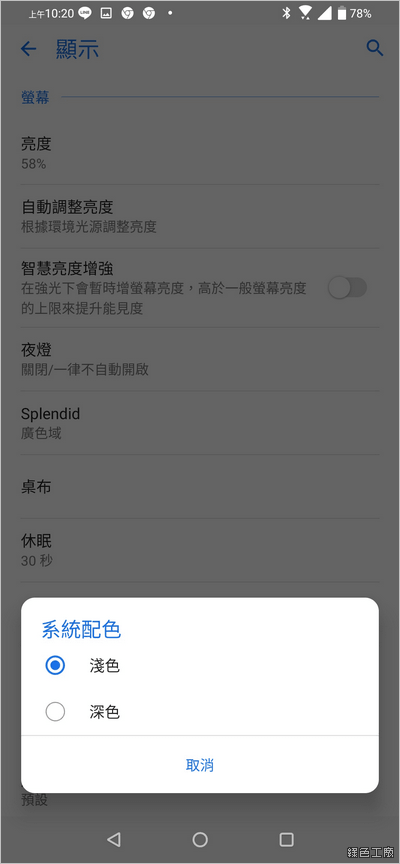
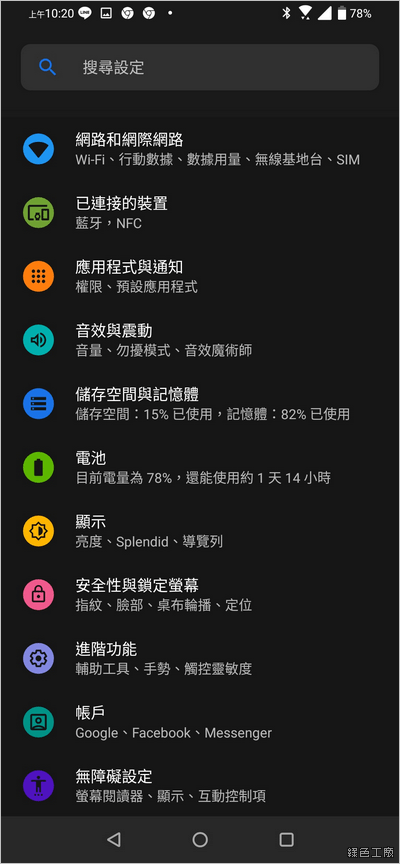 △ 顯示設定比較特別的地方就是可以更改系統配色,原本的白色是淺色,改成深色之後就是夜間模式啦!喜歡黑色風格的朋友們當然不能錯過。
△ 顯示設定比較特別的地方就是可以更改系統配色,原本的白色是淺色,改成深色之後就是夜間模式啦!喜歡黑色風格的朋友們當然不能錯過。 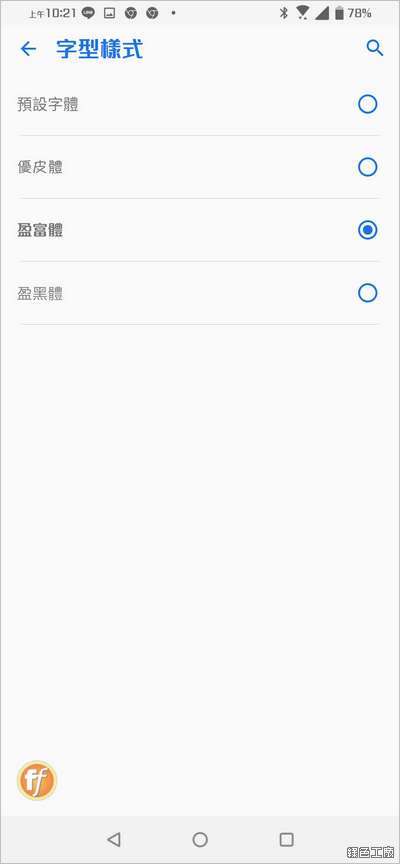 △ 內建功能就可以修改字型,有優皮體、盈富體與盈黑體其他三種選擇。臉部解鎖與人體感測
△ 內建功能就可以修改字型,有優皮體、盈富體與盈黑體其他三種選擇。臉部解鎖與人體感測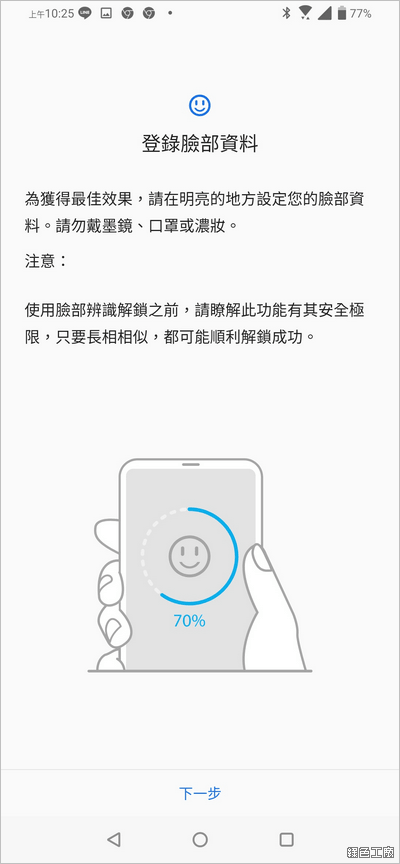
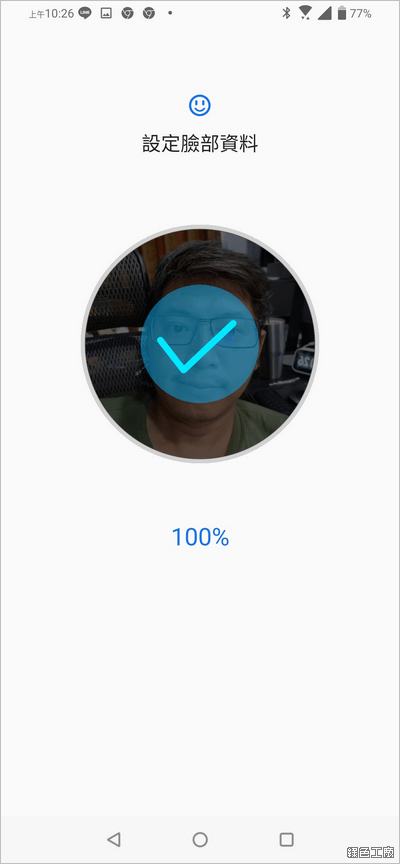 △ 臉部解鎖是很方便的一件事情,辨識率目前測試到現在還不錯,不過因為是翻轉鏡頭的原因,臉部辨識都要稍微等鏡頭翻轉,我想這點是比較需要注意的。
△ 臉部解鎖是很方便的一件事情,辨識率目前測試到現在還不錯,不過因為是翻轉鏡頭的原因,臉部辨識都要稍微等鏡頭翻轉,我想這點是比較需要注意的。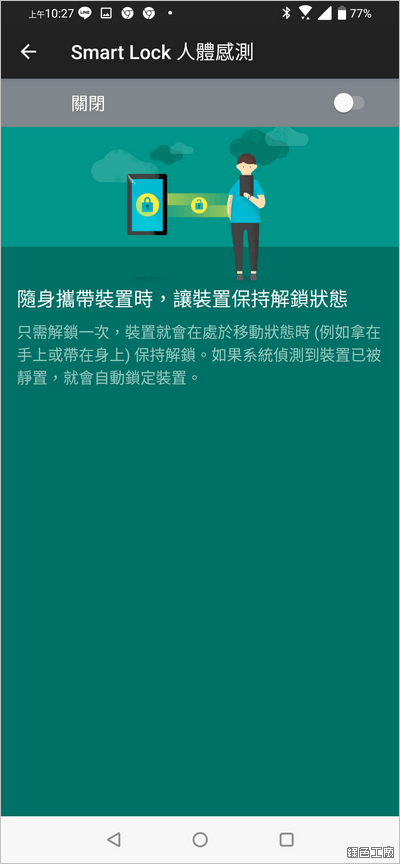
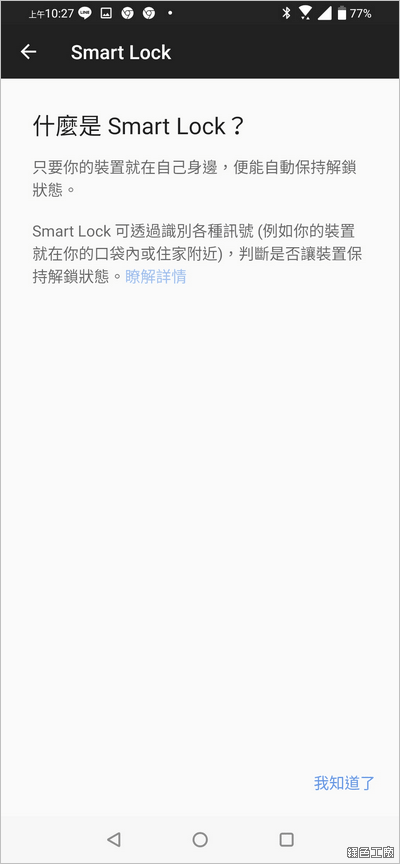 △ 此外還有一個 Smart Lock 人體感測的設定,簡單來說就是手機若是保持在你身邊,就會不用再次解鎖,或是可以設定住家範圍,在限定的區域內就不用解鎖,這樣的設計也是以人為出發點,有一定的方便性。 智能管家
△ 此外還有一個 Smart Lock 人體感測的設定,簡單來說就是手機若是保持在你身邊,就會不用再次解鎖,或是可以設定住家範圍,在限定的區域內就不用解鎖,這樣的設計也是以人為出發點,有一定的方便性。 智能管家 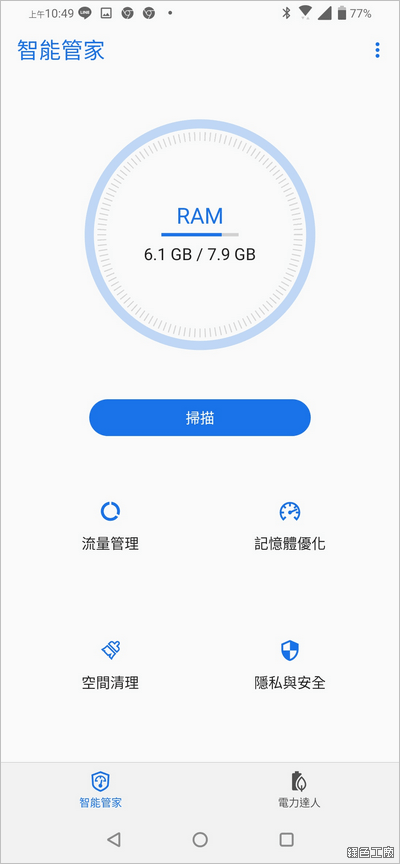
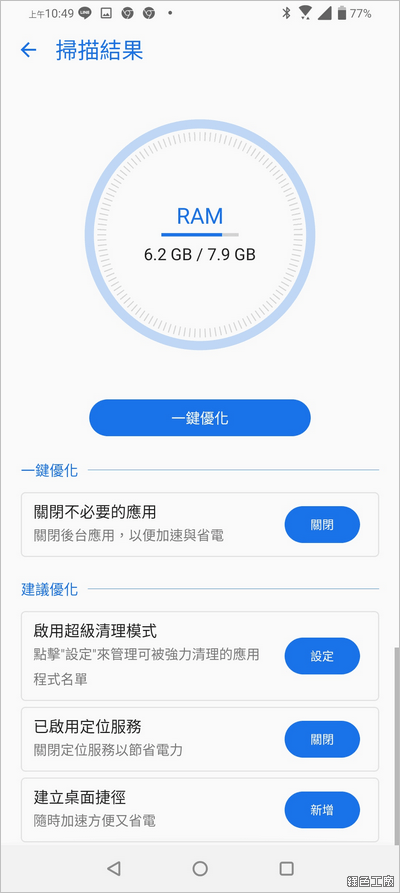 △ 智能管家可以針對流量管理、記憶體優化、空間清理與隱私安全作優化,掃描之後可以使用一鍵優化功能,除了省電之外也讓系統釋出更多可用的效能。
△ 智能管家可以針對流量管理、記憶體優化、空間清理與隱私安全作優化,掃描之後可以使用一鍵優化功能,除了省電之外也讓系統釋出更多可用的效能。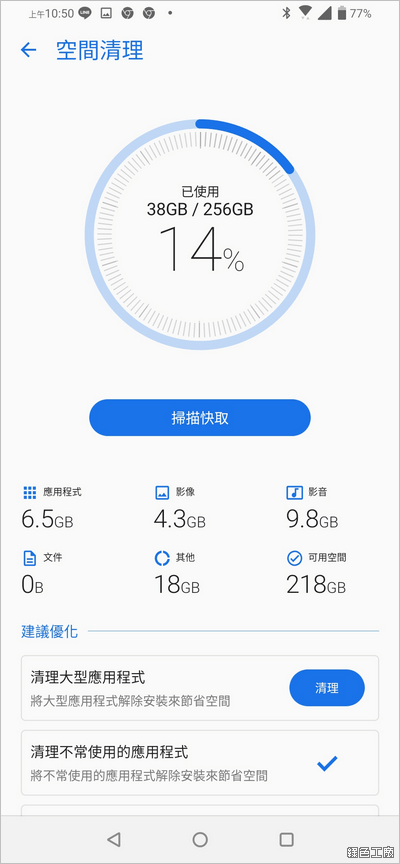
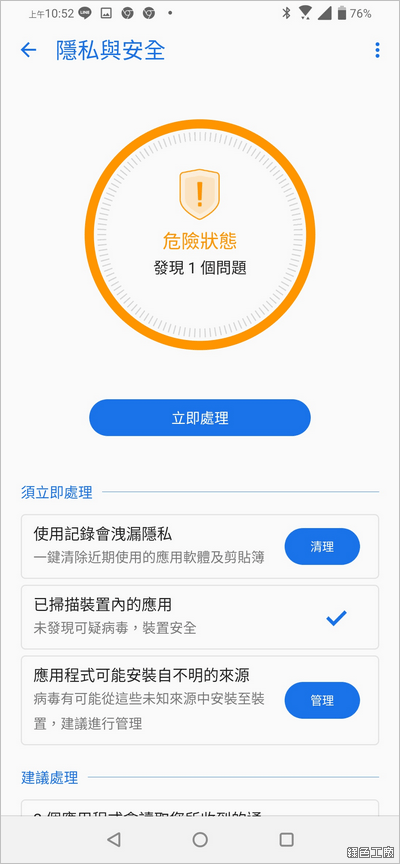 △ 空間清理功能我覺得可以使用前面所介紹到的檔案管理功能來清理,基本上都是清除大的應用程式和檔案為主。隱私部分可以幫你清除近期使用的應用軟體與剪貼簿、掃描應用程式、未知來源的應用程式、讀取通知的權限、螢幕鎖定、通知顯示等等,基本上就是讓個人資訊加強隱私的設定。智慧快捷鍵、Google 助理、私密聆聽
△ 空間清理功能我覺得可以使用前面所介紹到的檔案管理功能來清理,基本上都是清除大的應用程式和檔案為主。隱私部分可以幫你清除近期使用的應用軟體與剪貼簿、掃描應用程式、未知來源的應用程式、讀取通知的權限、螢幕鎖定、通知顯示等等,基本上就是讓個人資訊加強隱私的設定。智慧快捷鍵、Google 助理、私密聆聽 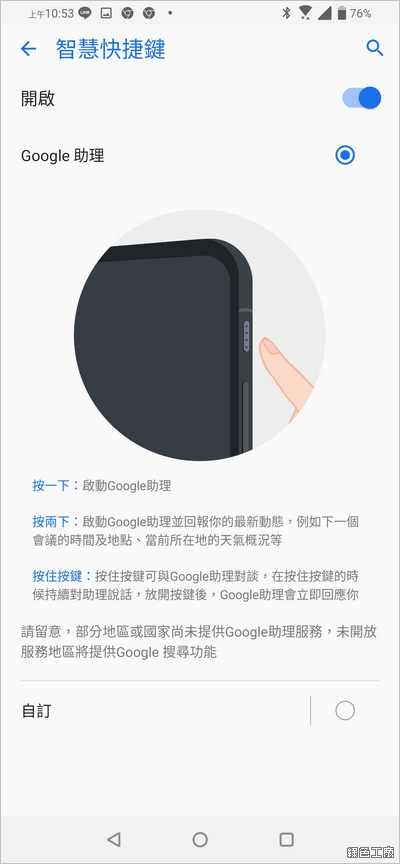
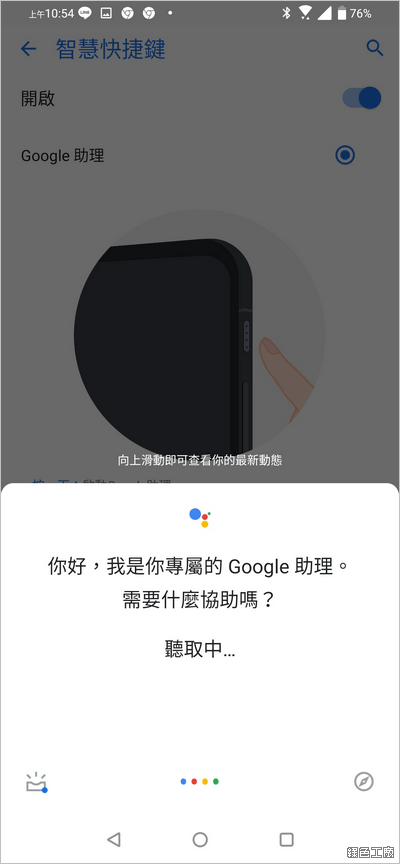 △ Google 助理若是有使用的話,就會知道他的方便性是很棒的,譬如說我常常請 Google 助理設定鬧鐘、詢問天氣等等,都是每天都會做到的事情,一般 Android 手機都是長按 Home 鍵來呼喚 Google 助理,ZenFone 6 有專屬的智慧快捷鍵可以使用,而且有不同的操作模式,譬如說按一下啟動 Google 助理、按兩下啟動 Google 助理回報最新狀態、長按可以直接與 Google 助理對談。
△ Google 助理若是有使用的話,就會知道他的方便性是很棒的,譬如說我常常請 Google 助理設定鬧鐘、詢問天氣等等,都是每天都會做到的事情,一般 Android 手機都是長按 Home 鍵來呼喚 Google 助理,ZenFone 6 有專屬的智慧快捷鍵可以使用,而且有不同的操作模式,譬如說按一下啟動 Google 助理、按兩下啟動 Google 助理回報最新狀態、長按可以直接與 Google 助理對談。 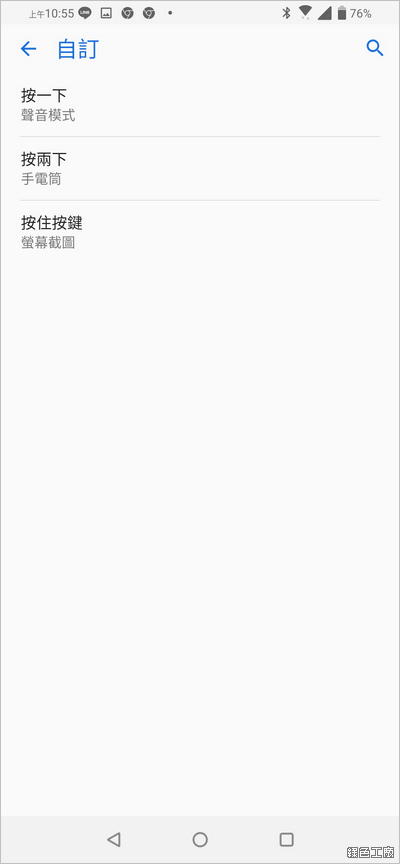
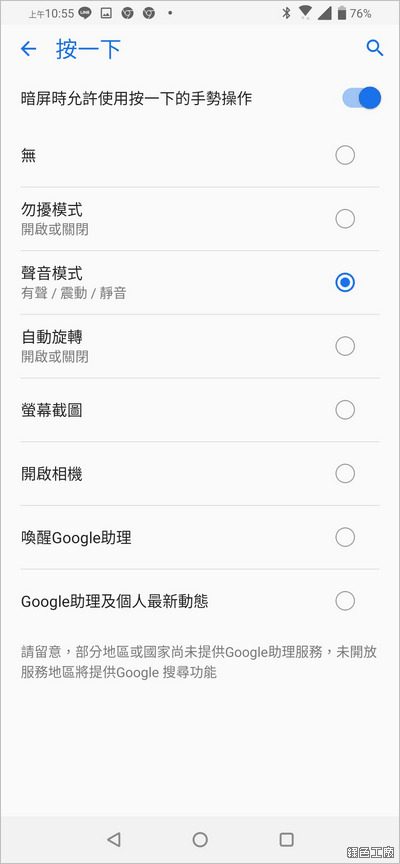 △ 智慧快捷鍵除了搭配 Google 助理使用之外,也可以自己設定想要的功能,能用的功能有勿擾模式、切換聲音模式、自動旋轉、螢幕截圖、開啟相機等,目前主要搭配系統功能為主,暫時還不能開啟當成開啟其他 APP 的快捷鍵。
△ 智慧快捷鍵除了搭配 Google 助理使用之外,也可以自己設定想要的功能,能用的功能有勿擾模式、切換聲音模式、自動旋轉、螢幕截圖、開啟相機等,目前主要搭配系統功能為主,暫時還不能開啟當成開啟其他 APP 的快捷鍵。 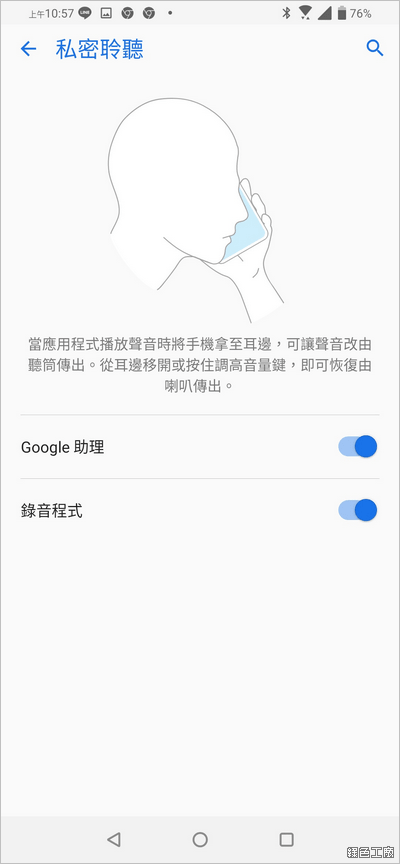 △ 私密聆聽也是新的實用功能,一直以來使用 Google 助理都是透過喇叭把聲音放出來,若是一旁有很多人的話,搞不好就不太方便,私密聆聽功能開啟之後,當你把手機拿到耳朵旁邊時,就會透過聽筒來傳遞 Google 助理的回應,就不會大家都聽到,這點的設計還頗不賴的!遊戲精靈
△ 私密聆聽也是新的實用功能,一直以來使用 Google 助理都是透過喇叭把聲音放出來,若是一旁有很多人的話,搞不好就不太方便,私密聆聽功能開啟之後,當你把手機拿到耳朵旁邊時,就會透過聽筒來傳遞 Google 助理的回應,就不會大家都聽到,這點的設計還頗不賴的!遊戲精靈 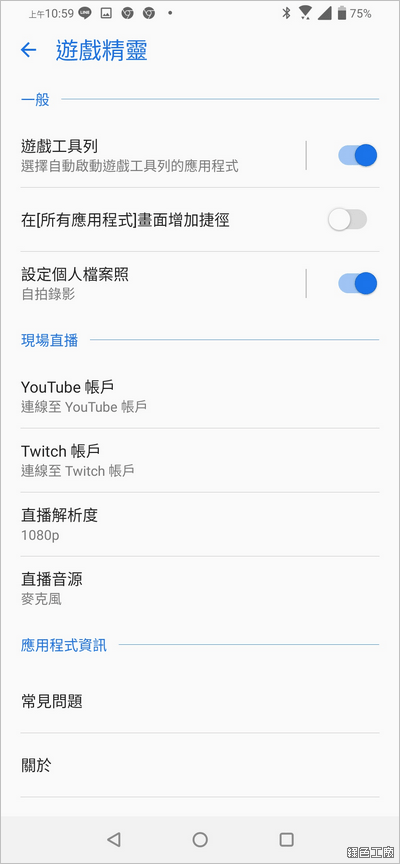
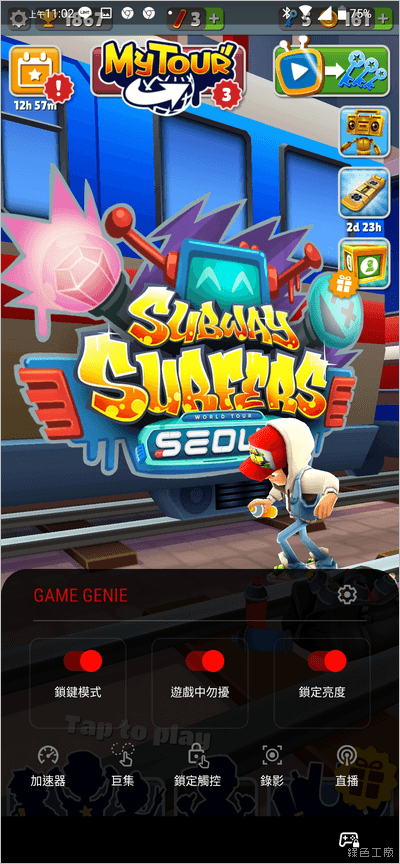 △ 手機遊戲越來越豐富,不少人選擇手機都以遊戲為主,遊戲精靈可以幫你加速系統效能、鎖定按鈕操作、鎖定觸控、錄影等等功能,甚至可以錄製巨集來重複動作。
△ 手機遊戲越來越豐富,不少人選擇手機都以遊戲為主,遊戲精靈可以幫你加速系統效能、鎖定按鈕操作、鎖定觸控、錄影等等功能,甚至可以錄製巨集來重複動作。 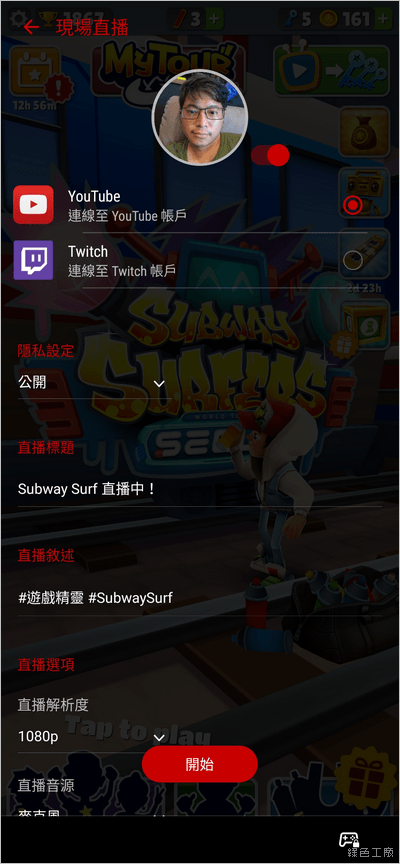 △ 遊戲玩家還可以利用遊戲精靈來直播遊戲畫面,這個現在也是很熱門的一直影音行銷吧!進階功能
△ 遊戲玩家還可以利用遊戲精靈來直播遊戲畫面,這個現在也是很熱門的一直影音行銷吧!進階功能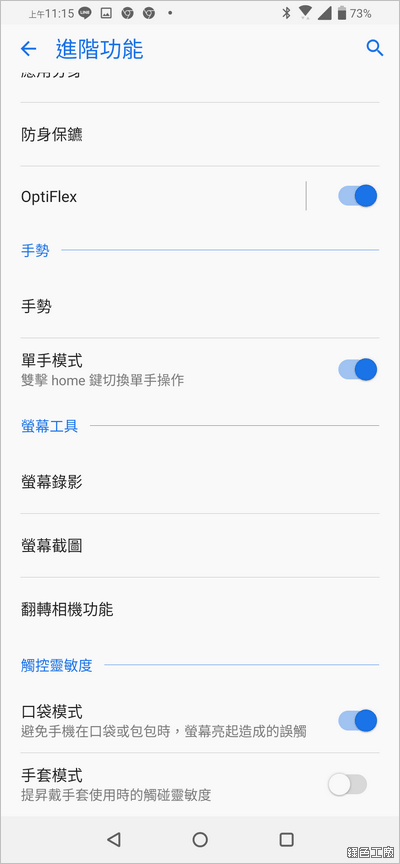
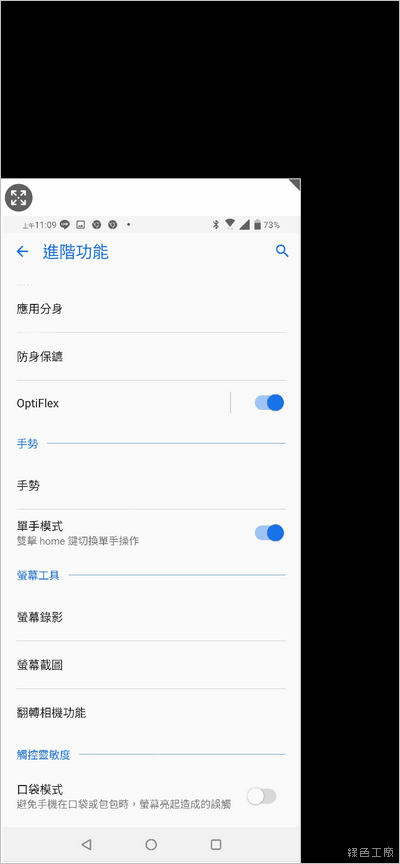 △ 進階功能包含有前面提到智能管家、智慧快捷鍵、私密聆聽與遊戲精靈,接下來把一些也是很重要的進階功能一起帶給大家,譬如說在操作上有單手模式,連續點選兩下 Home 鍵就可以縮小螢幕,對手掌比較小的女生來說,會很實用!
△ 進階功能包含有前面提到智能管家、智慧快捷鍵、私密聆聽與遊戲精靈,接下來把一些也是很重要的進階功能一起帶給大家,譬如說在操作上有單手模式,連續點選兩下 Home 鍵就可以縮小螢幕,對手掌比較小的女生來說,會很實用! 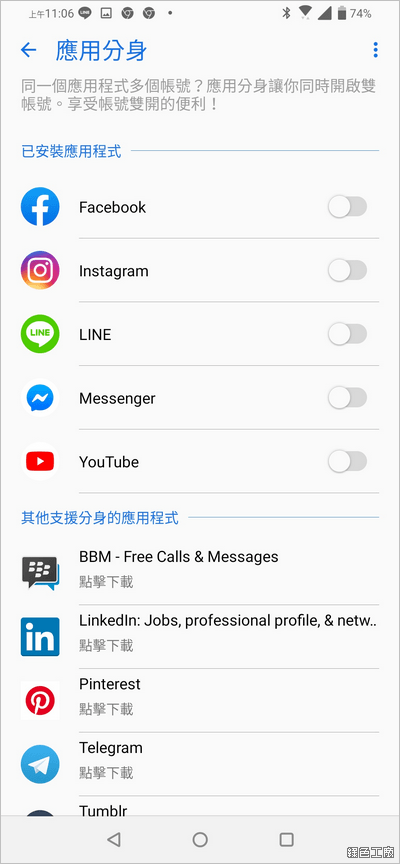 △ 應用分身可以讓你帳號多開,相比其他品牌的手機的多開工具來說,ZenUI 直接把支援的 APP 都列給你,這算是頗方便的,目前支援的有 Facebook、Instagram、LINE、Messenger、YouTube、BBM、Linkedln、Pinterest、Telegram、Tumblr、Twitter、Viber Messenger、Wechat、Whatsapp、imo 與微博。
△ 應用分身可以讓你帳號多開,相比其他品牌的手機的多開工具來說,ZenUI 直接把支援的 APP 都列給你,這算是頗方便的,目前支援的有 Facebook、Instagram、LINE、Messenger、YouTube、BBM、Linkedln、Pinterest、Telegram、Tumblr、Twitter、Viber Messenger、Wechat、Whatsapp、imo 與微博。 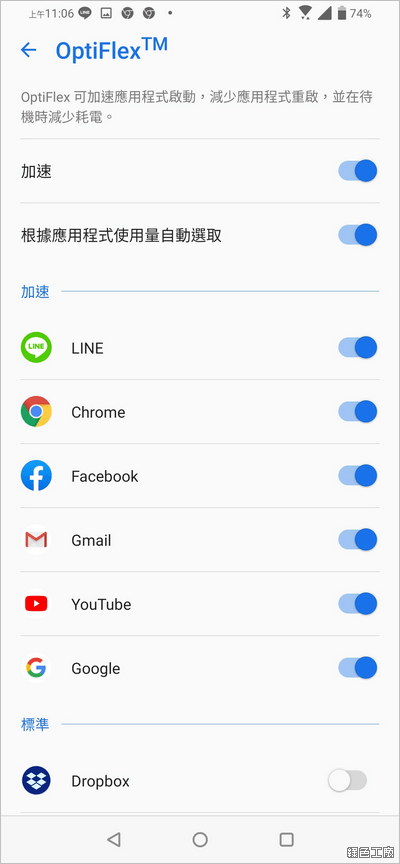 △ 使用 OptiFlex 可以更快速的開啟 App,混合式的演算法讓常用的 App 留存在記憶體之中,類神經網路預測接下來要使用的應用程式,這樣能讓常使用的 App 開啟速度更加快速。
△ 使用 OptiFlex 可以更快速的開啟 App,混合式的演算法讓常用的 App 留存在記憶體之中,類神經網路預測接下來要使用的應用程式,這樣能讓常使用的 App 開啟速度更加快速。 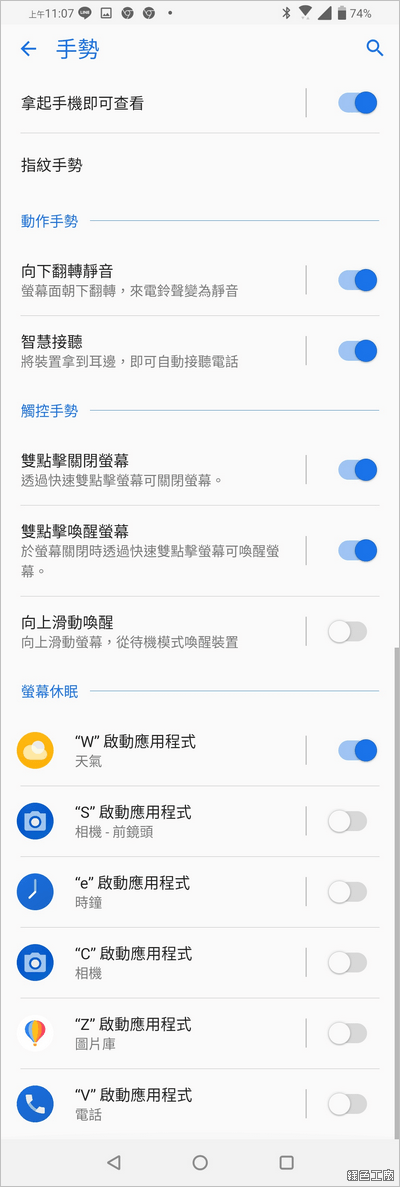 △ 內建有多種手勢功能,譬如說常見的向下翻轉靜音、智慧接聽、雙擊關閉/喚醒螢幕,還有螢幕休眠時的各種快速手勢,指紋手勢支援下拉查看通知。
△ 內建有多種手勢功能,譬如說常見的向下翻轉靜音、智慧接聽、雙擊關閉/喚醒螢幕,還有螢幕休眠時的各種快速手勢,指紋手勢支援下拉查看通知。 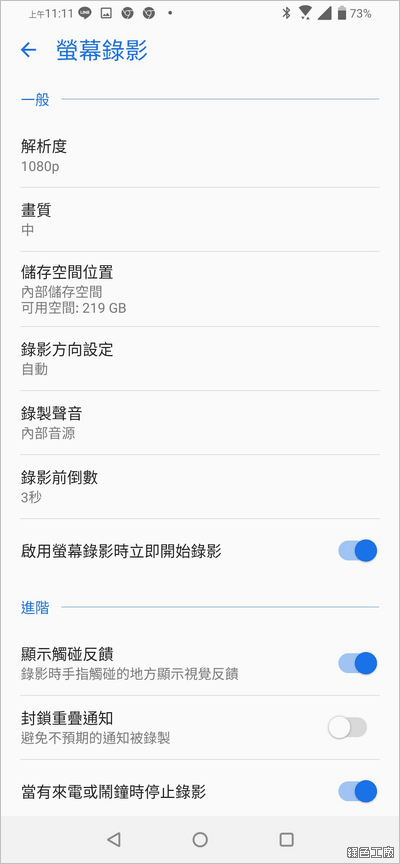
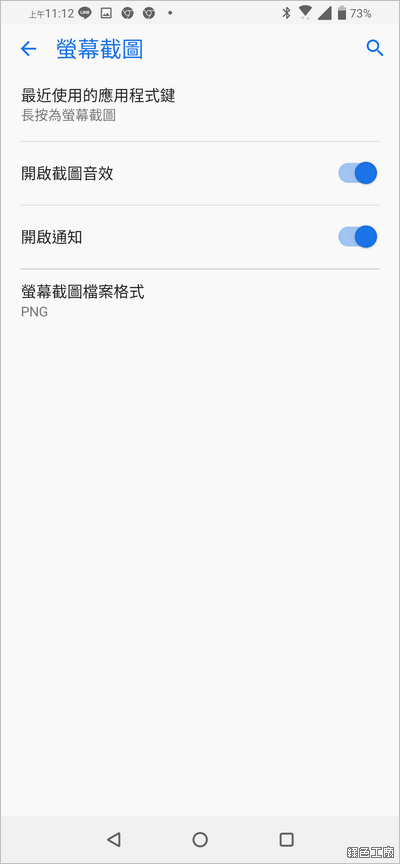 △ 螢幕錄影功能很好用,多虧了這功能,我才能在介紹人像拍照這篇文章中示範給大家看,唯一要注意的就是錄製前可以先設定聲音的來源是哪裡,可以是麥克風或是內部音源,還可以封鎖重疊通知,避免被其他通知所打斷錄影畫面。螢幕截圖部分可以從下拉式選單操作,或是長按應用程式件都可以。
△ 螢幕錄影功能很好用,多虧了這功能,我才能在介紹人像拍照這篇文章中示範給大家看,唯一要注意的就是錄製前可以先設定聲音的來源是哪裡,可以是麥克風或是內部音源,還可以封鎖重疊通知,避免被其他通知所打斷錄影畫面。螢幕截圖部分可以從下拉式選單操作,或是長按應用程式件都可以。 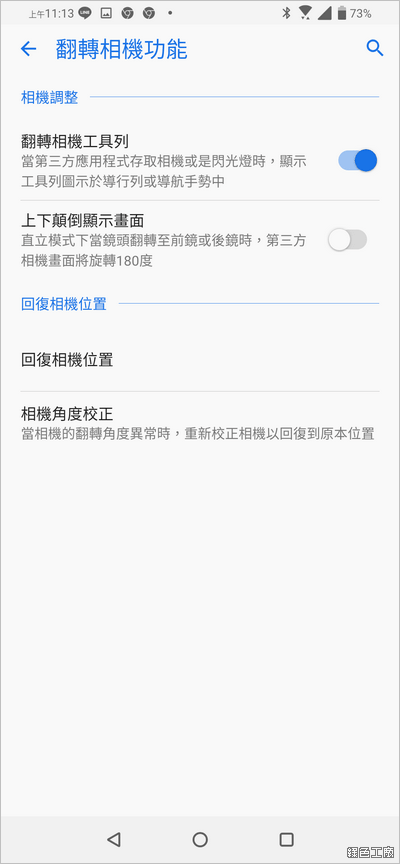
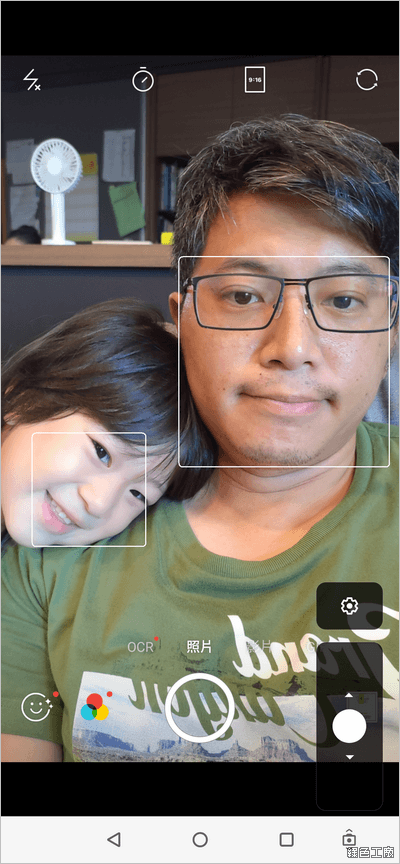 △ 翻轉相機功能開啟之後,最下方的導覽列會多一個相機符號,讓你在使用有相機的工具時,多了方便翻轉相機的功能。數位健康
△ 翻轉相機功能開啟之後,最下方的導覽列會多一個相機符號,讓你在使用有相機的工具時,多了方便翻轉相機的功能。數位健康  △ 數位健康會幫你統計你每天手機使用狀態,這個跟前文所提到的應用程式使用統計有結合在一起,能分別查看每個 APP 每天的使用狀態。
△ 數位健康會幫你統計你每天手機使用狀態,這個跟前文所提到的應用程式使用統計有結合在一起,能分別查看每個 APP 每天的使用狀態。 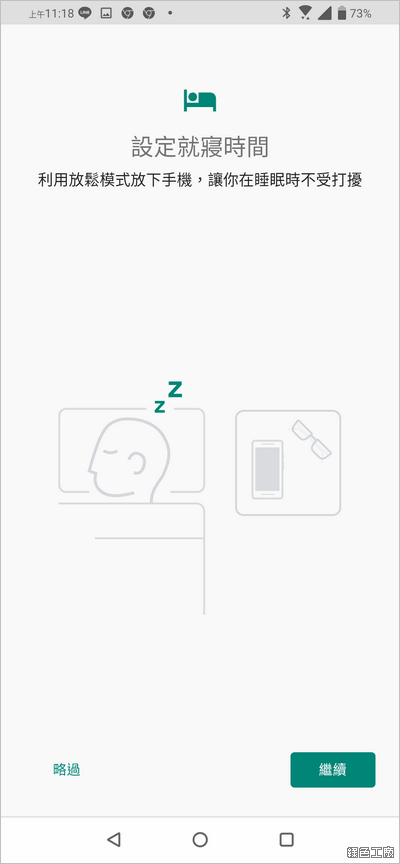
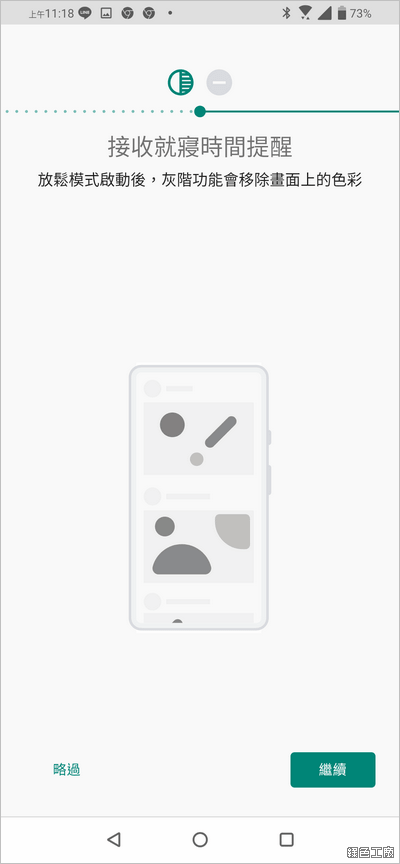 △ 其中放鬆模式可以讓自己遠離手機,譬如說強制自己晚上 10 點之後就不要在玩手機,就把放鬆模式的開始時間設定在 10 點,之後讓螢幕進入灰階模式,這樣就知道要趕快休息了!
△ 其中放鬆模式可以讓自己遠離手機,譬如說強制自己晚上 10 點之後就不要在玩手機,就把放鬆模式的開始時間設定在 10 點,之後讓螢幕進入灰階模式,這樣就知道要趕快休息了! 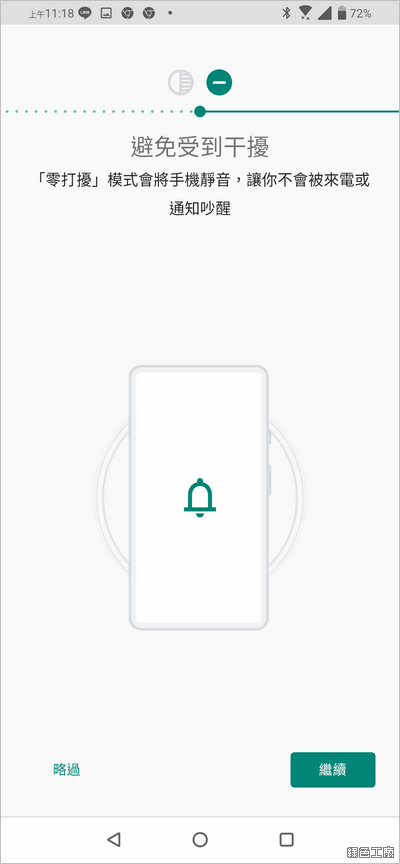
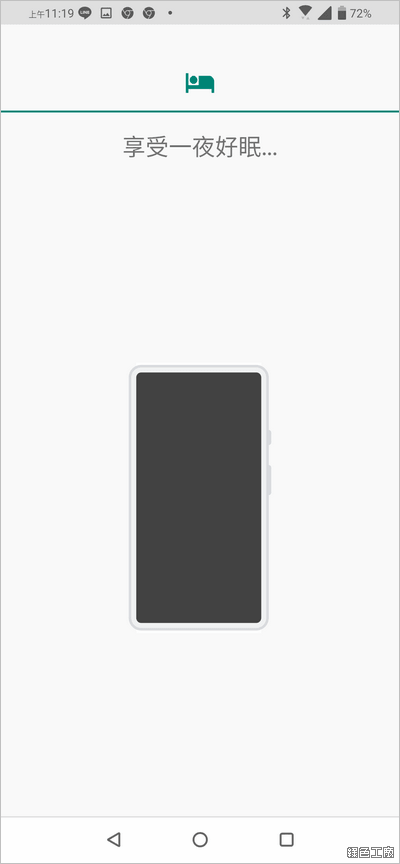 △ 零打擾選項會將手機自動靜音,就不會受到任何電話或是通知影響,放鬆模式就是望你能好好睡個覺對了!
△ 零打擾選項會將手機自動靜音,就不會受到任何電話或是通知影響,放鬆模式就是望你能好好睡個覺對了!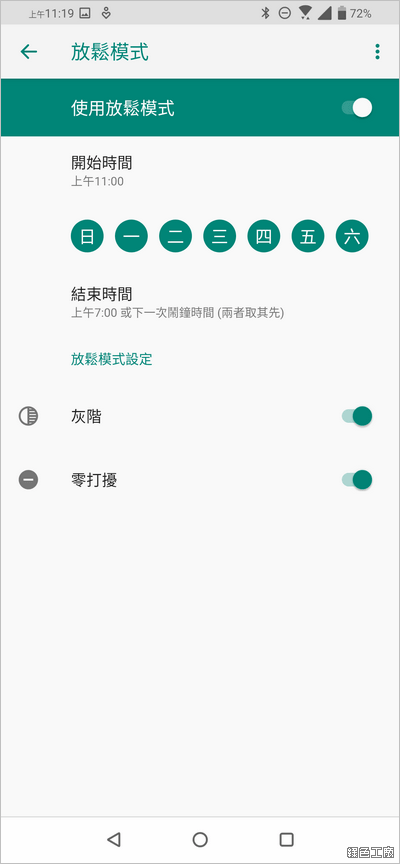 △ 放鬆模式的設定可以依照每周有哪幾天、從幾點開始到幾點,或是鬧鐘後就取消,可以開啟的選項就是灰階還有零打擾。 效能跑分
△ 放鬆模式的設定可以依照每周有哪幾天、從幾點開始到幾點,或是鬧鐘後就取消,可以開啟的選項就是灰階還有零打擾。 效能跑分 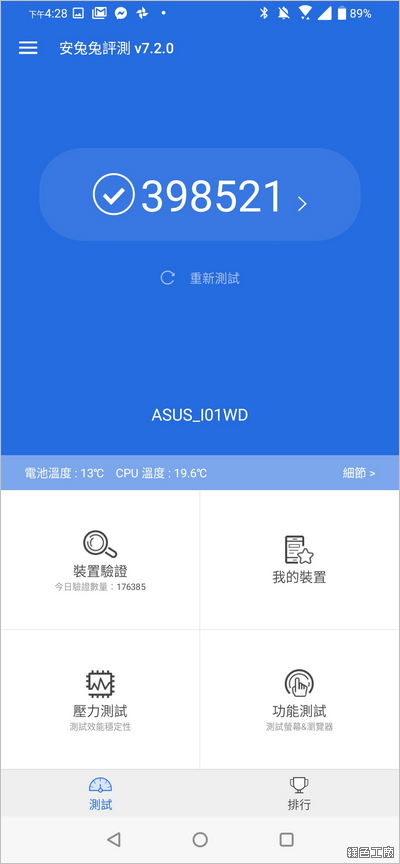
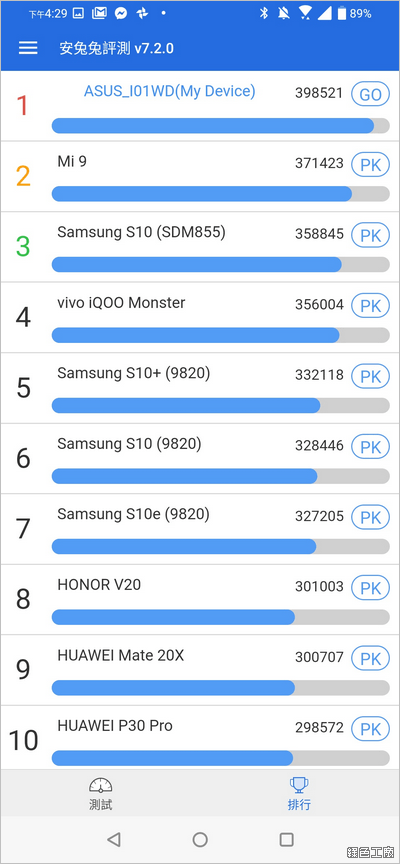 △ ZenFone 6 的安兔兔跑分為 398521 分,依照我目前的實測來看在第一名ㄟ!
△ ZenFone 6 的安兔兔跑分為 398521 分,依照我目前的實測來看在第一名ㄟ! 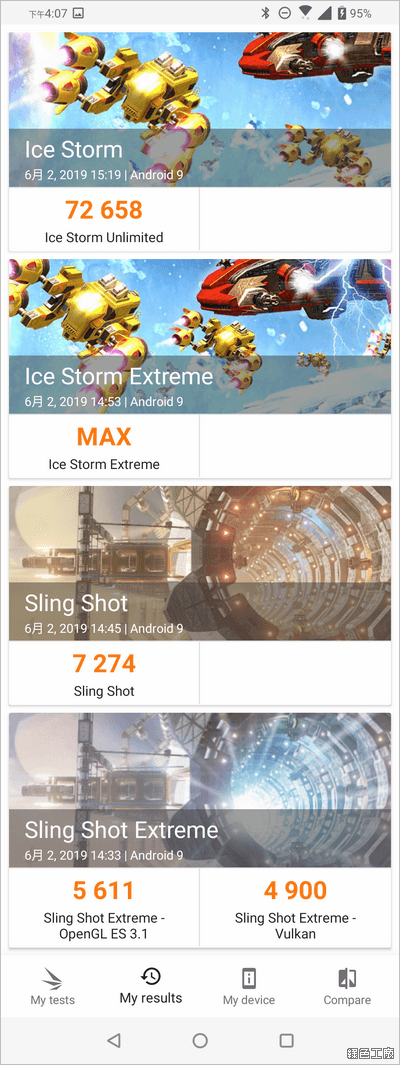 △ 3DMark 的跑分數據 Ice Storm 為 72658 分、Ice Storm Extreme 為 MAX、Sling Shot 為 7274 分、Sling Shot Extreme 為 5611 與 4900 分。基本上系統效能與遊戲效能都是有的,我知道很多性能控的玩家,相信 ZenFone 6 不會讓你們失望的,再加上 ZenFone 6 有大大的全螢幕,使用爽度上也非常高吧!!!以上 ZenFone 6 的玩機技巧與系統功能介紹就到這裡,這篇真的比較硬一點,看完的人我也只能說辛苦囉!ZenFone 6 全系列開箱文:
△ 3DMark 的跑分數據 Ice Storm 為 72658 分、Ice Storm Extreme 為 MAX、Sling Shot 為 7274 分、Sling Shot Extreme 為 5611 與 4900 分。基本上系統效能與遊戲效能都是有的,我知道很多性能控的玩家,相信 ZenFone 6 不會讓你們失望的,再加上 ZenFone 6 有大大的全螢幕,使用爽度上也非常高吧!!!以上 ZenFone 6 的玩機技巧與系統功能介紹就到這裡,這篇真的比較硬一點,看完的人我也只能說辛苦囉!ZenFone 6 全系列開箱文:- 開箱 ASUS ZenFone 6 翻轉鏡頭,四大主題完整評測
- ASUS ZenFone 6 相機拍照實測,實用相機技巧不私藏
- 女生必學!教妳 ZenFone 6 拍美圖玩機技巧
- ASUS ZenFone 6 夜間手持拍照實測,這支手機我要定了!
- ASUS ZenFone 6 玩機技巧系統功能介紹、跑分評測




